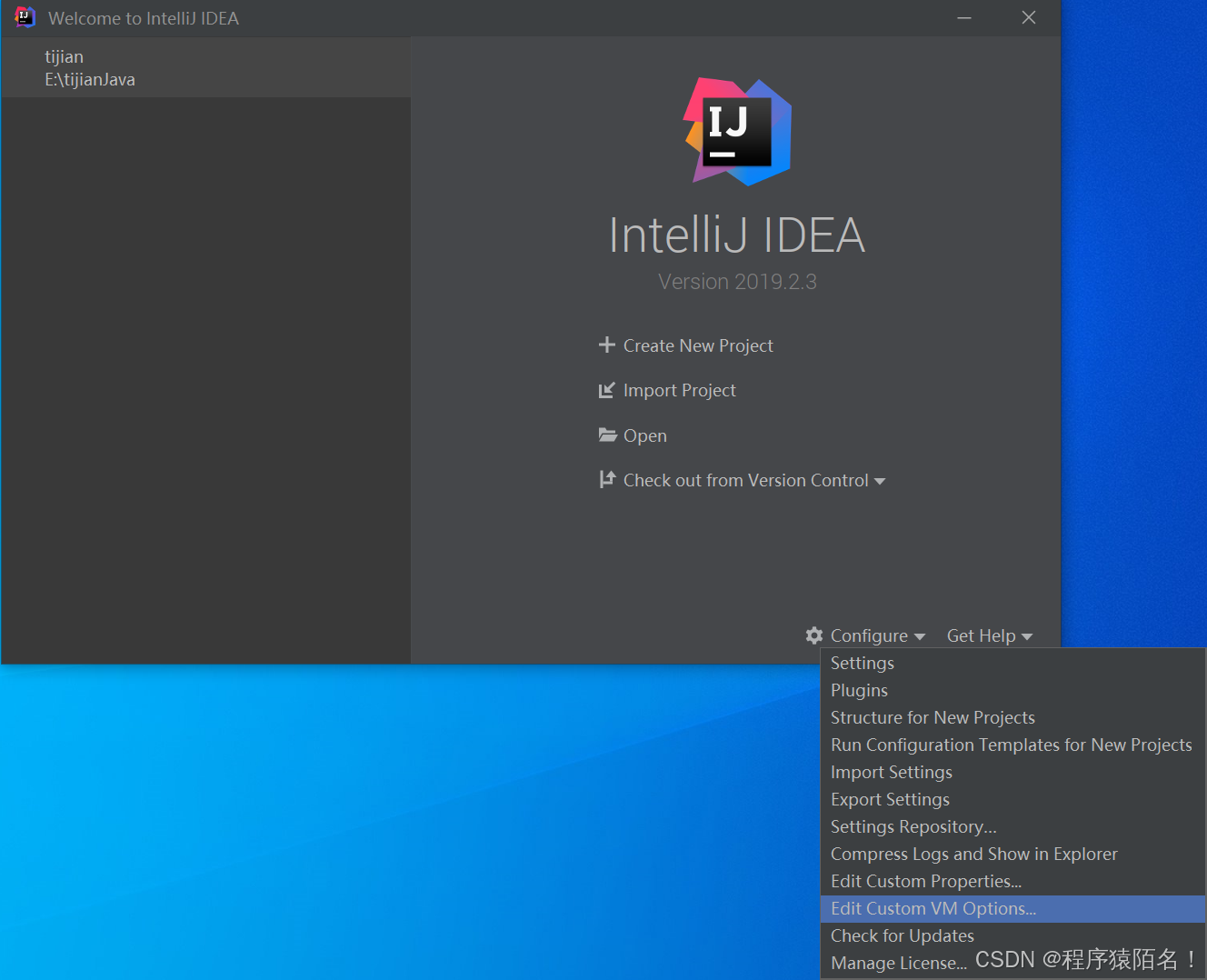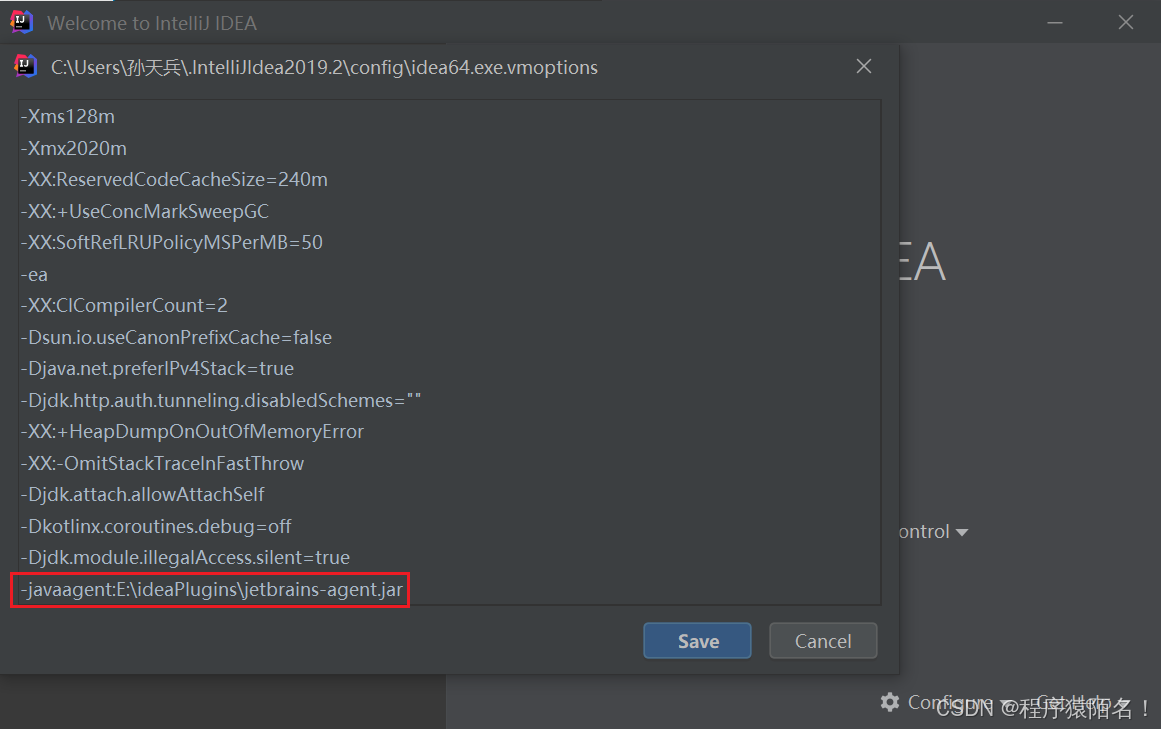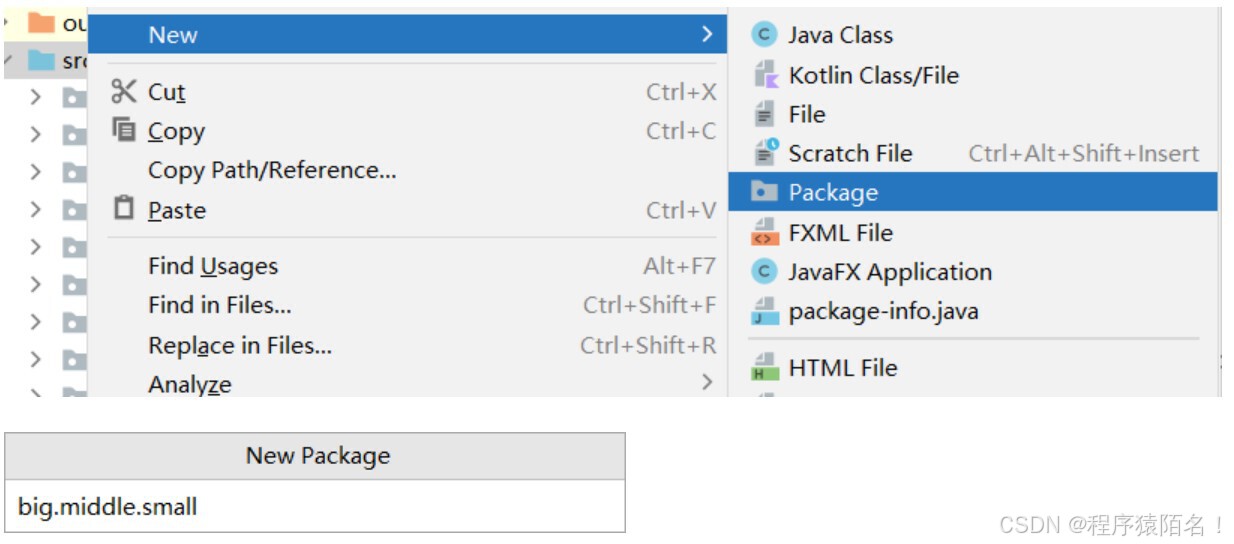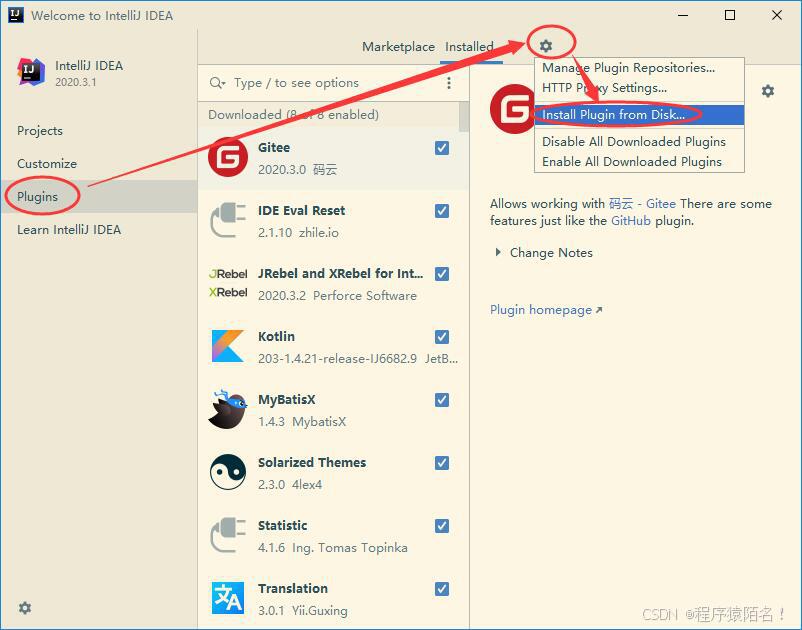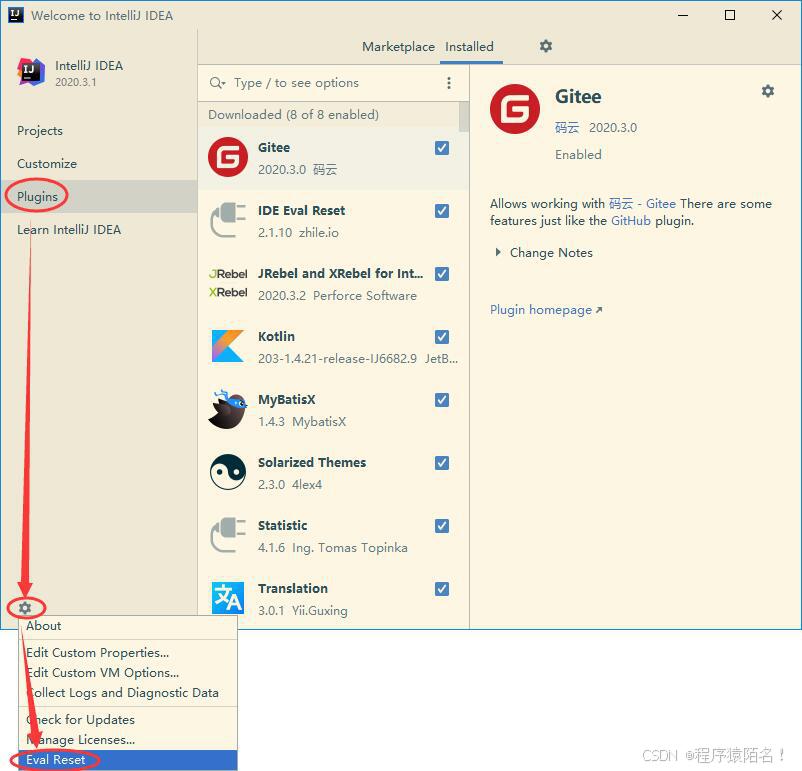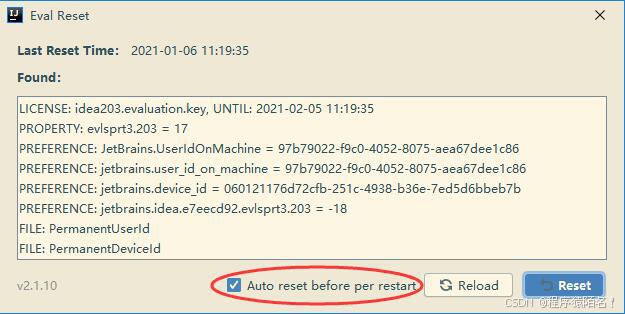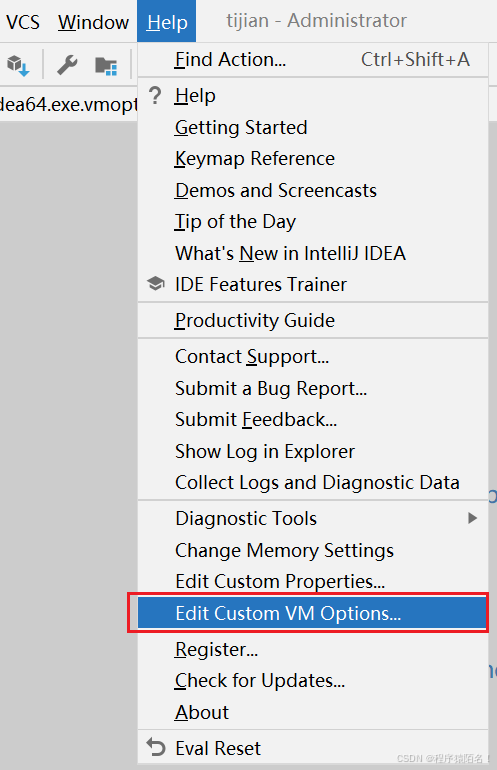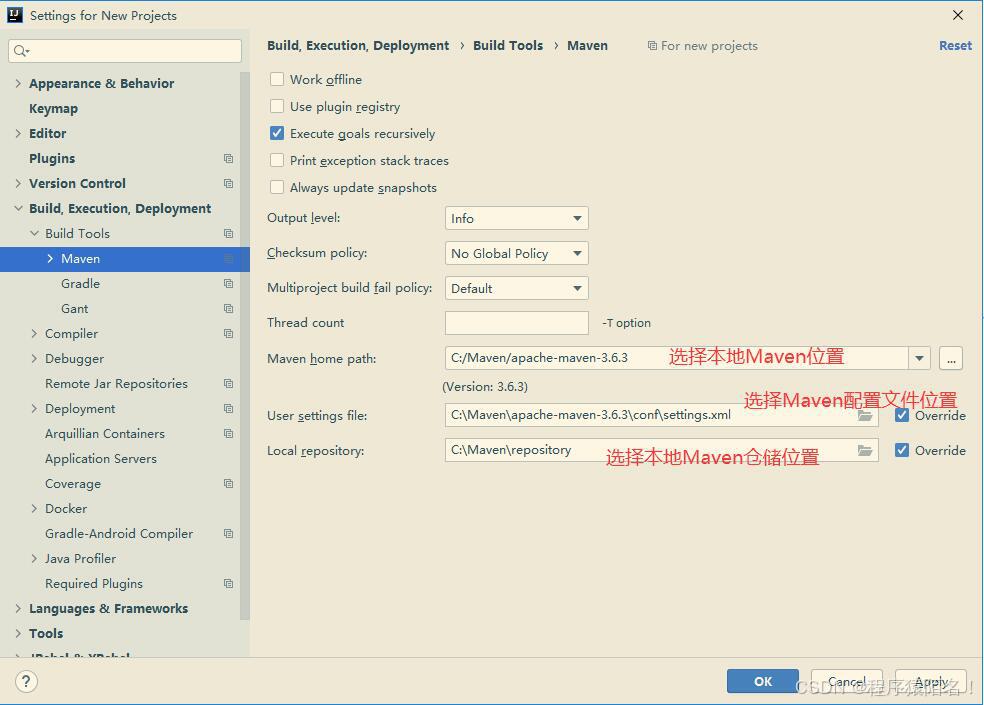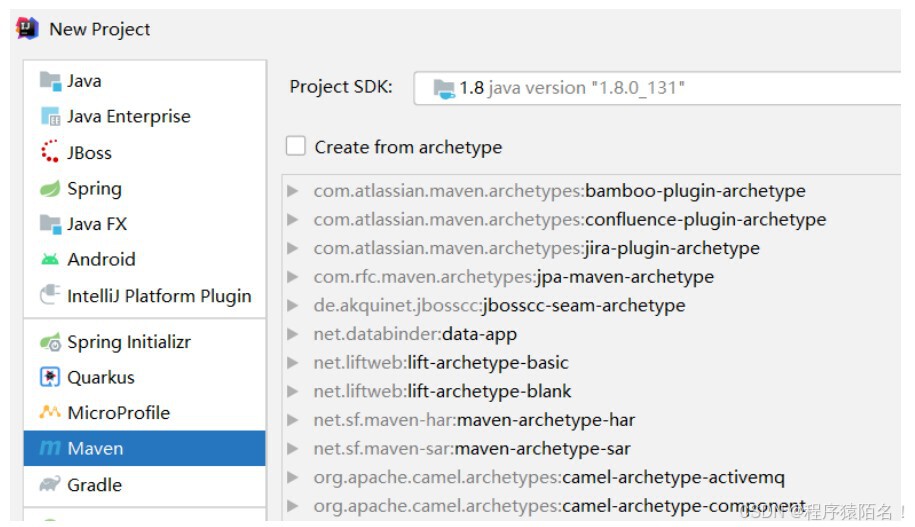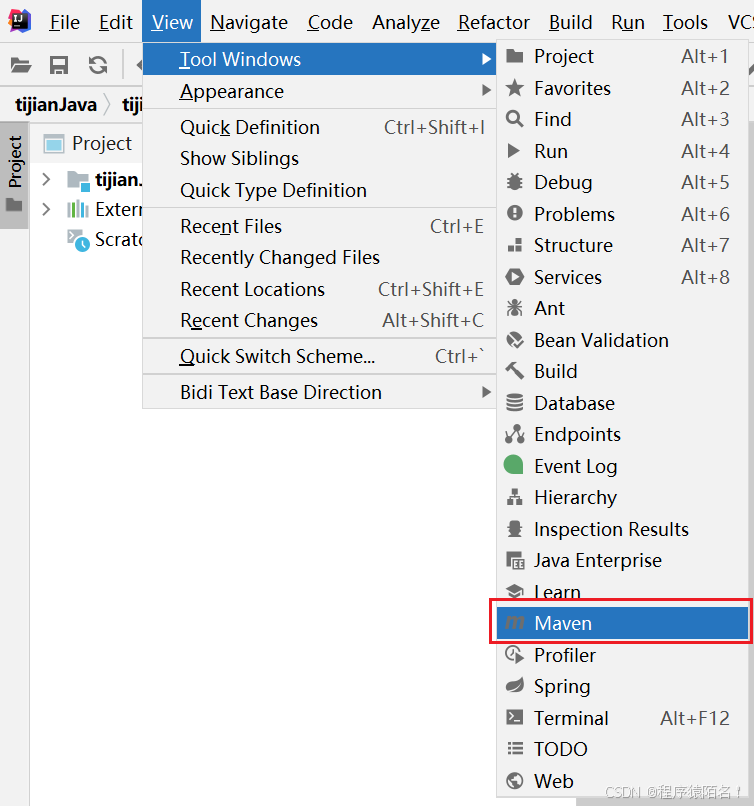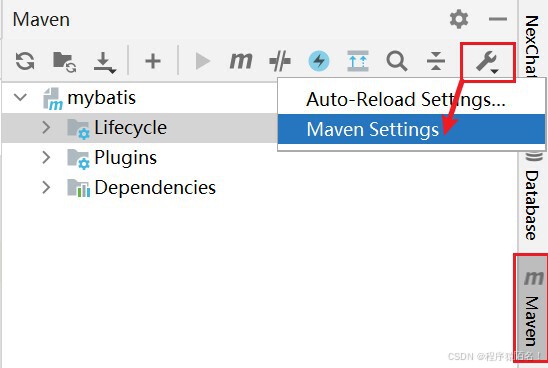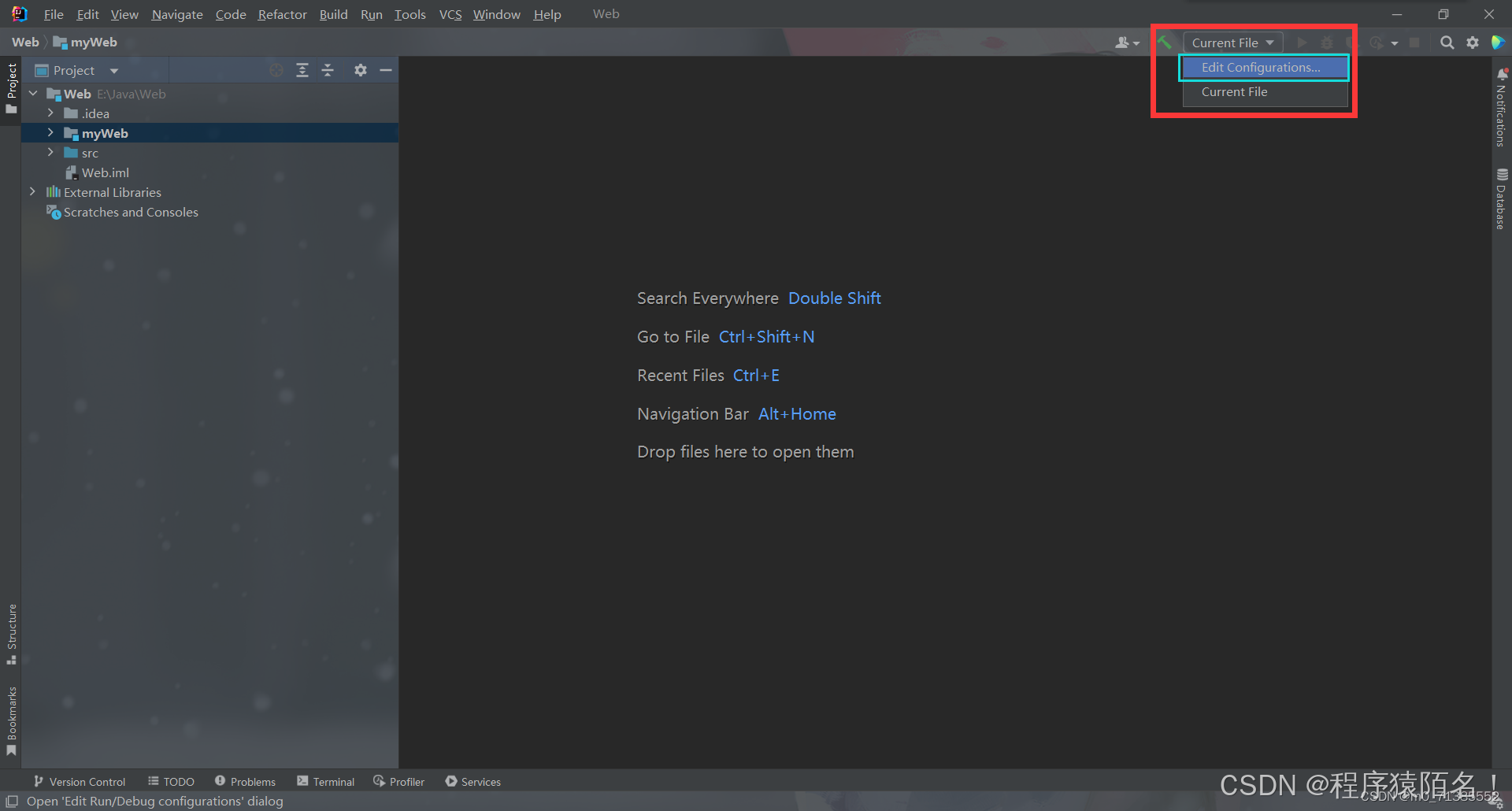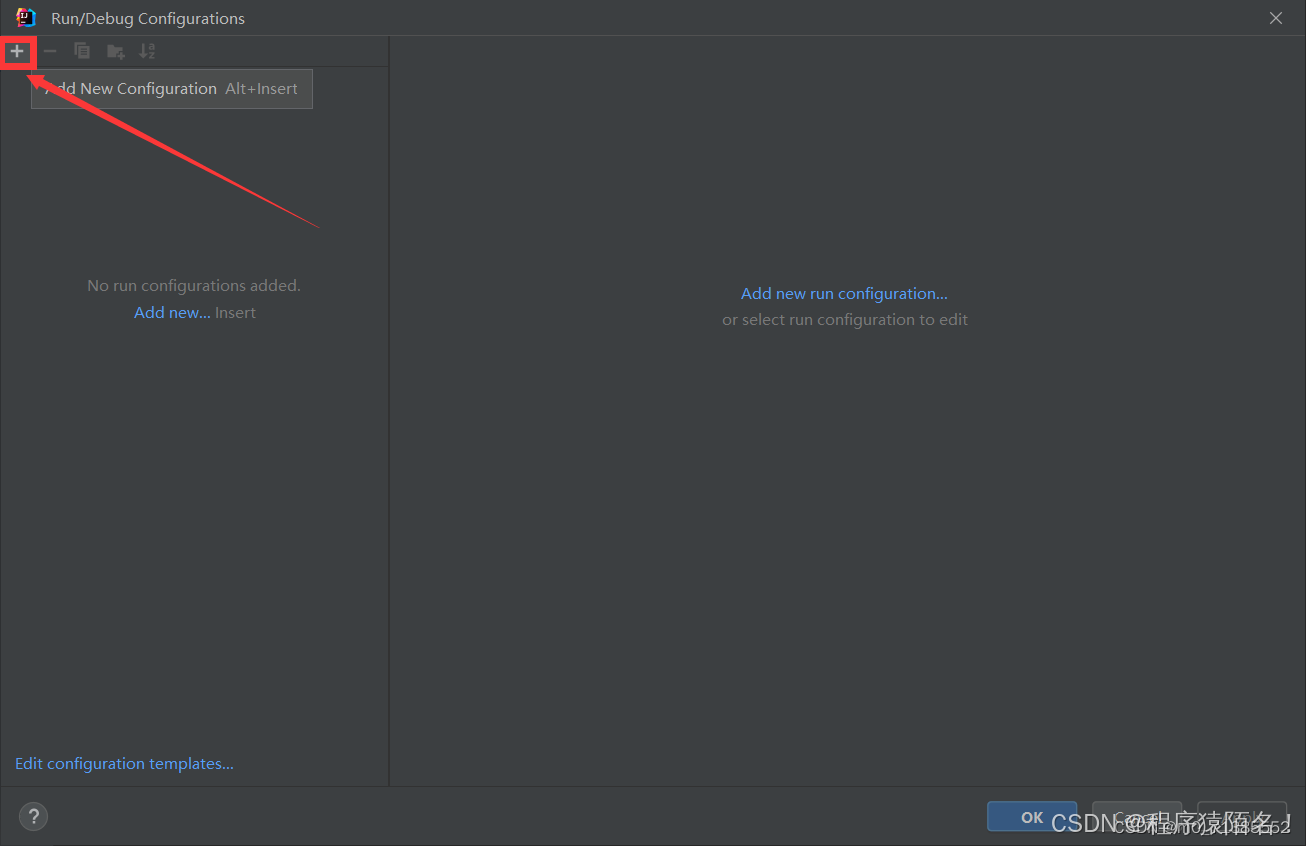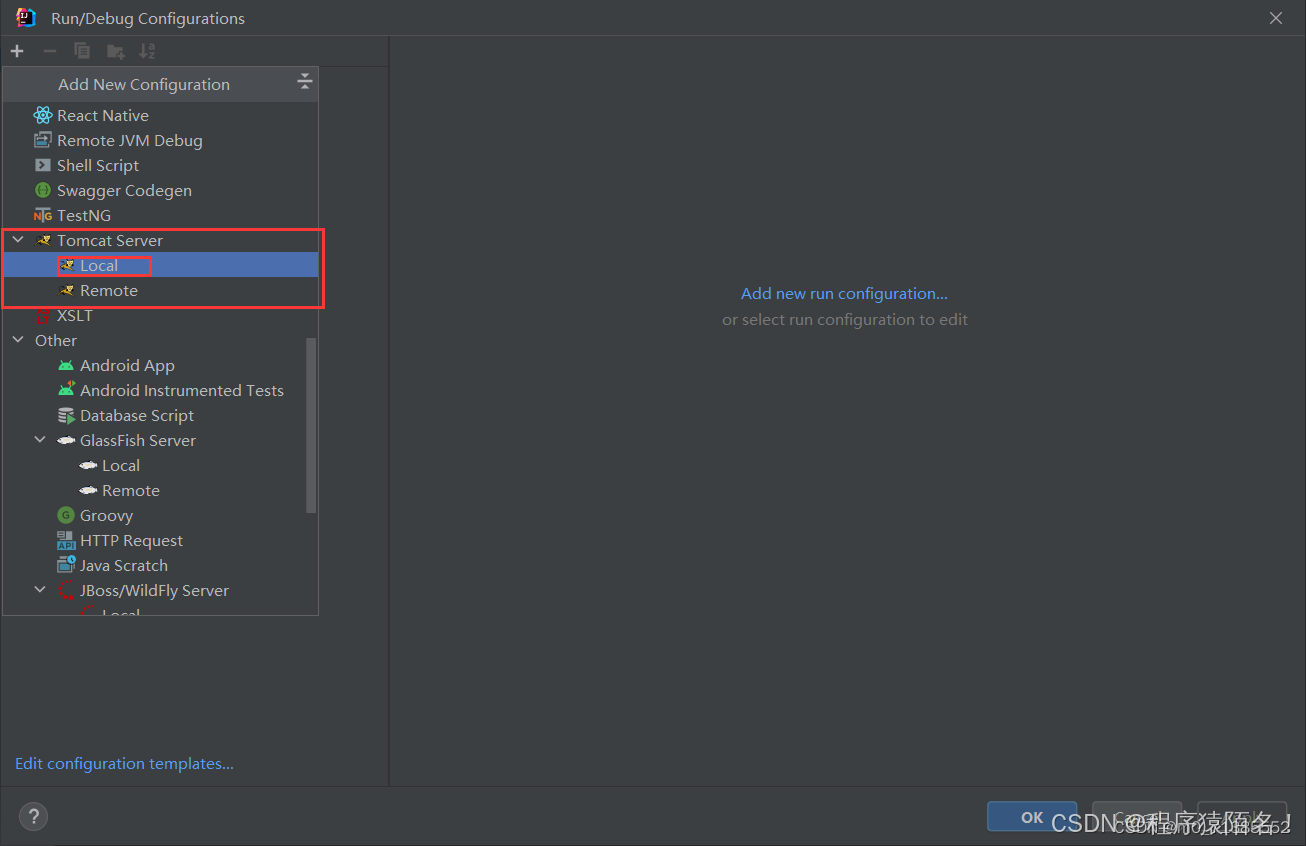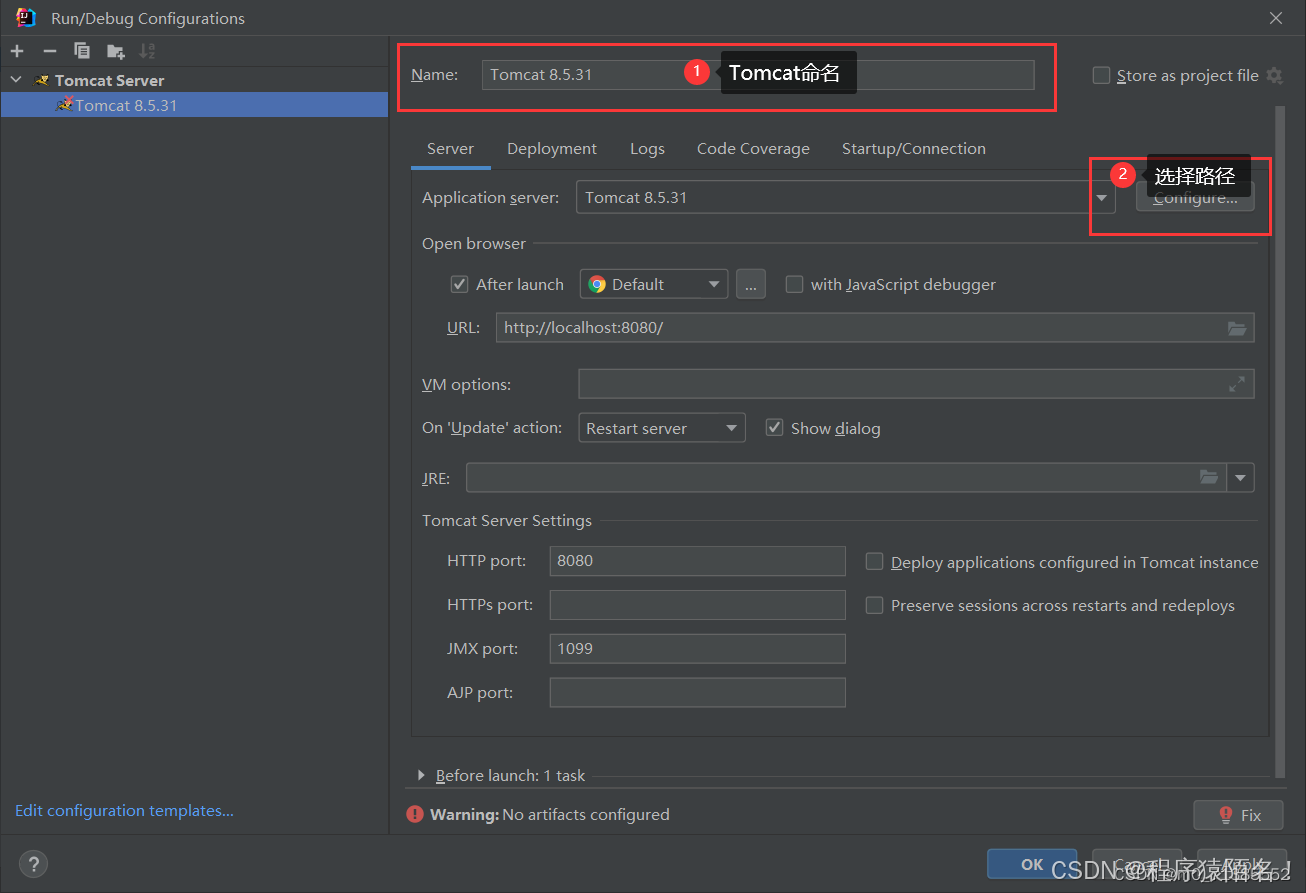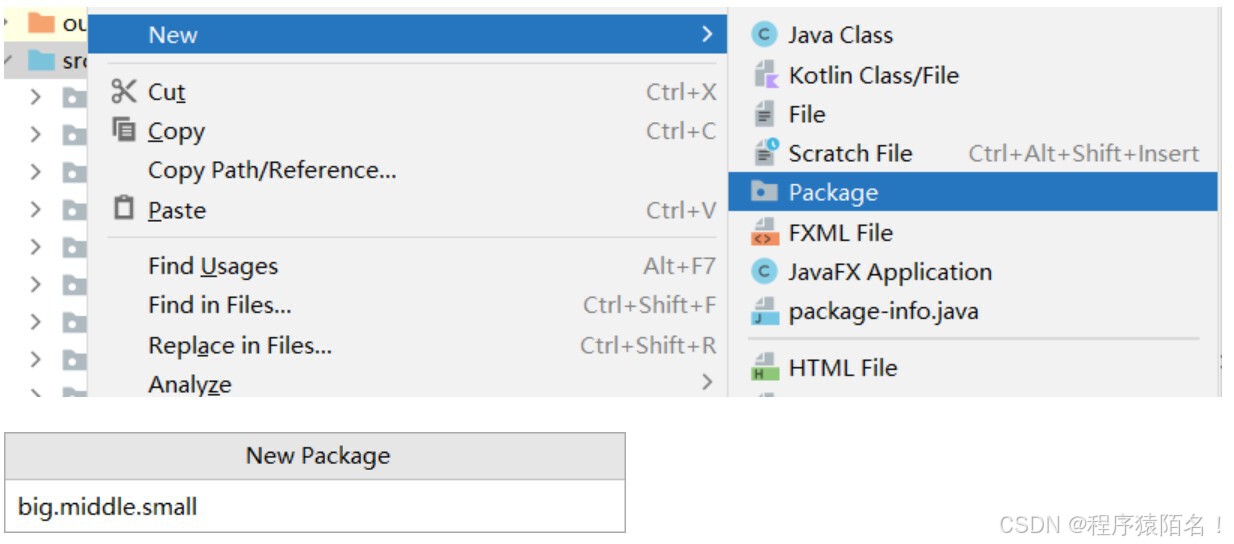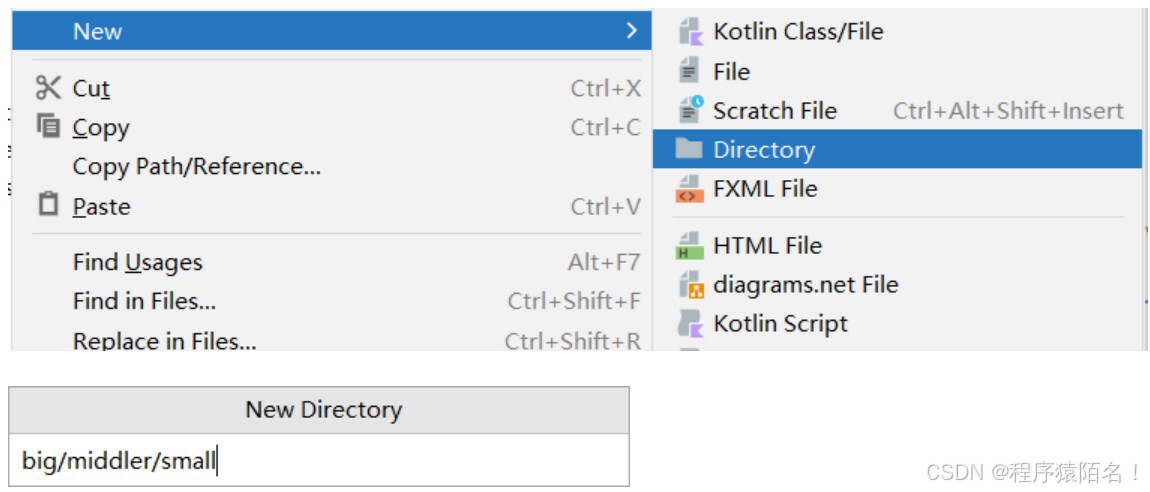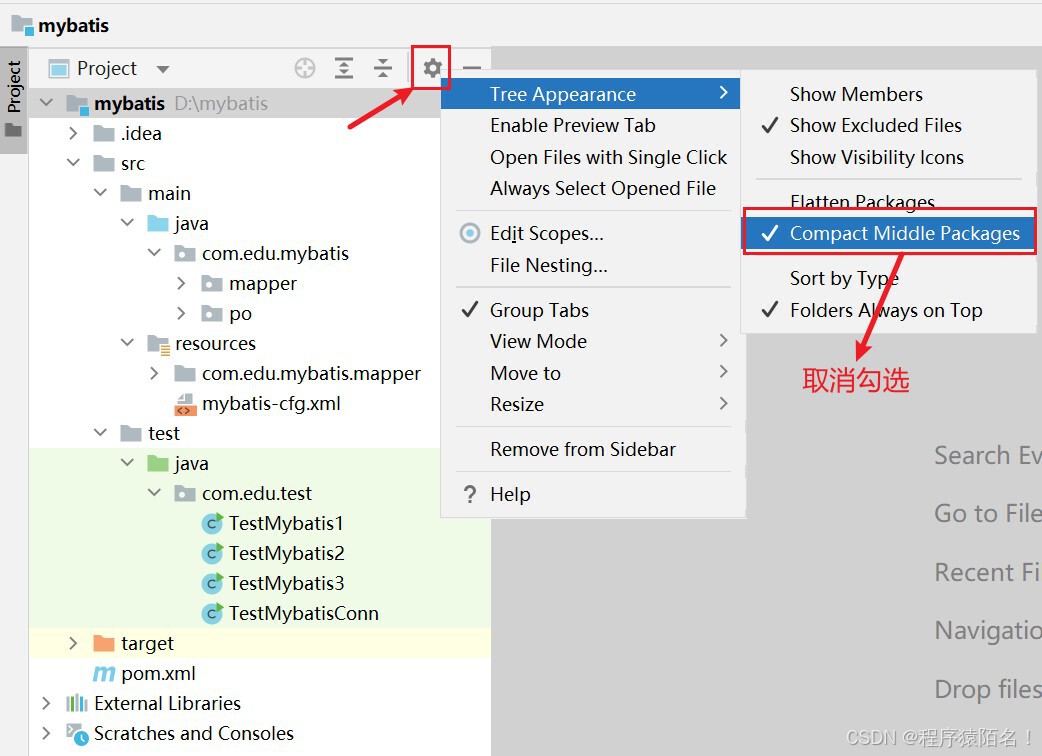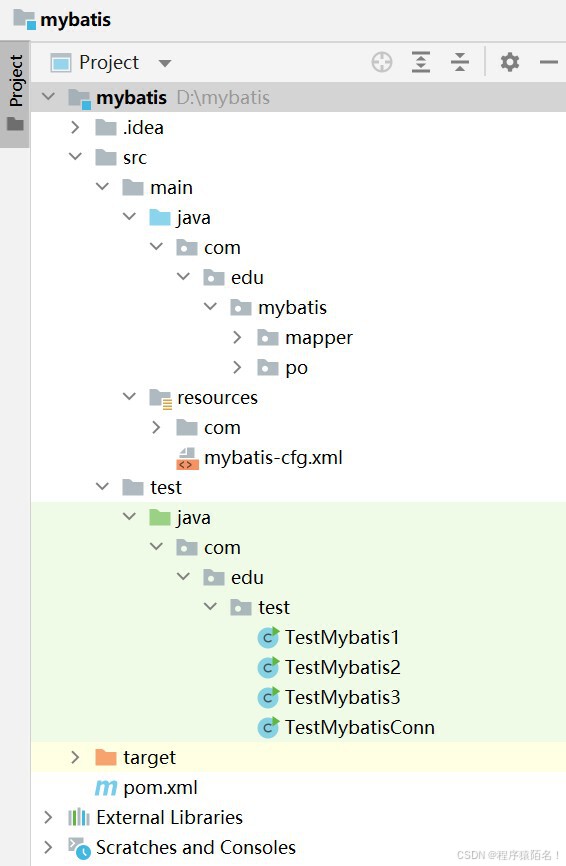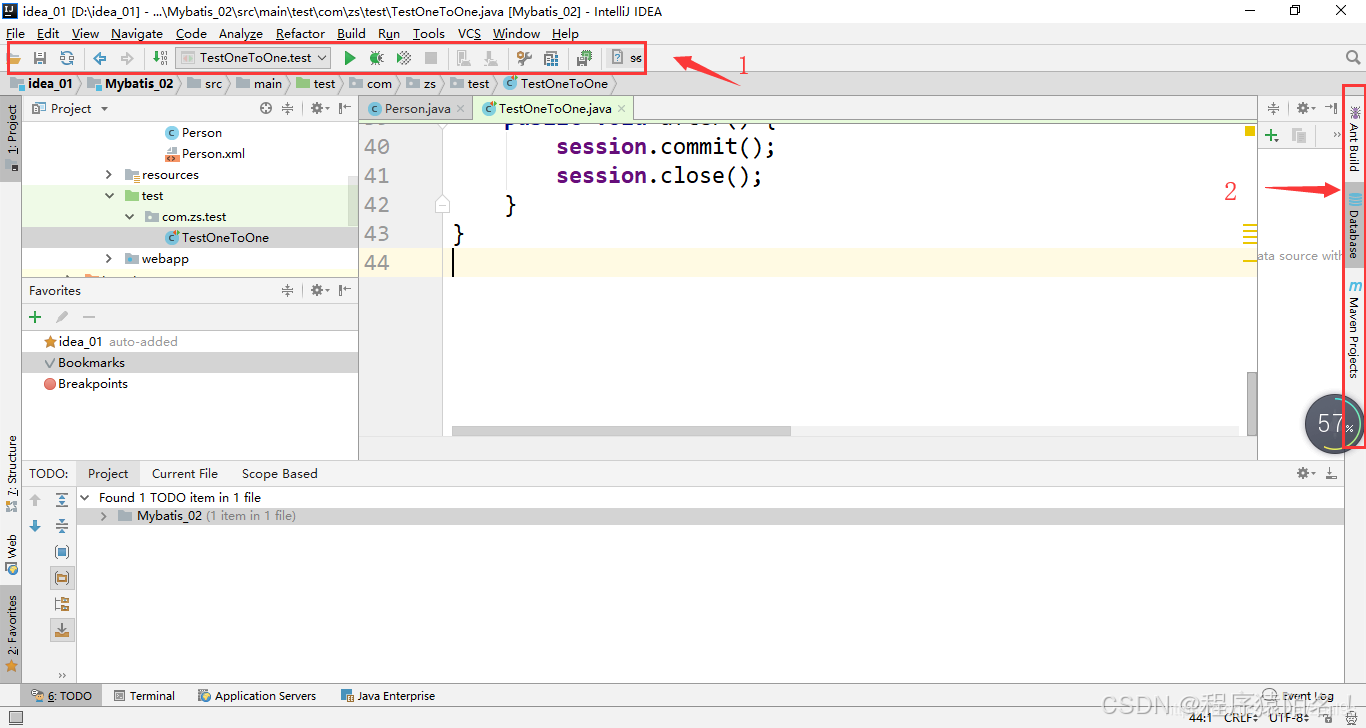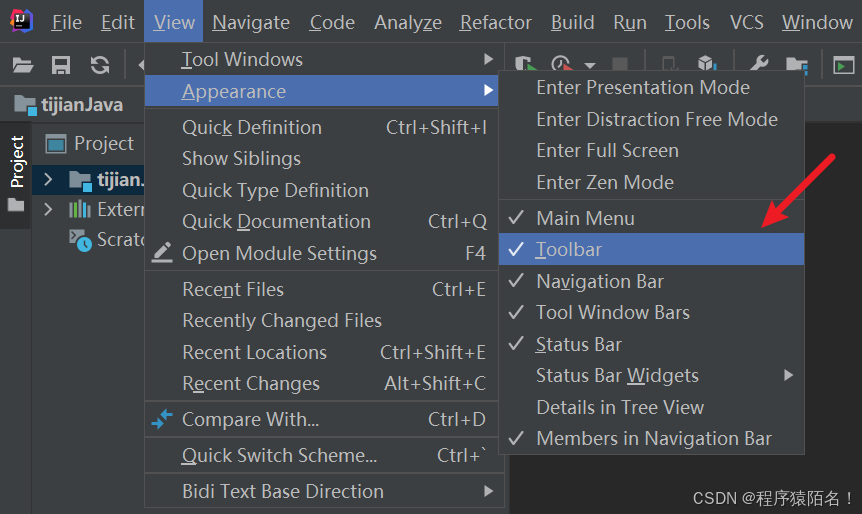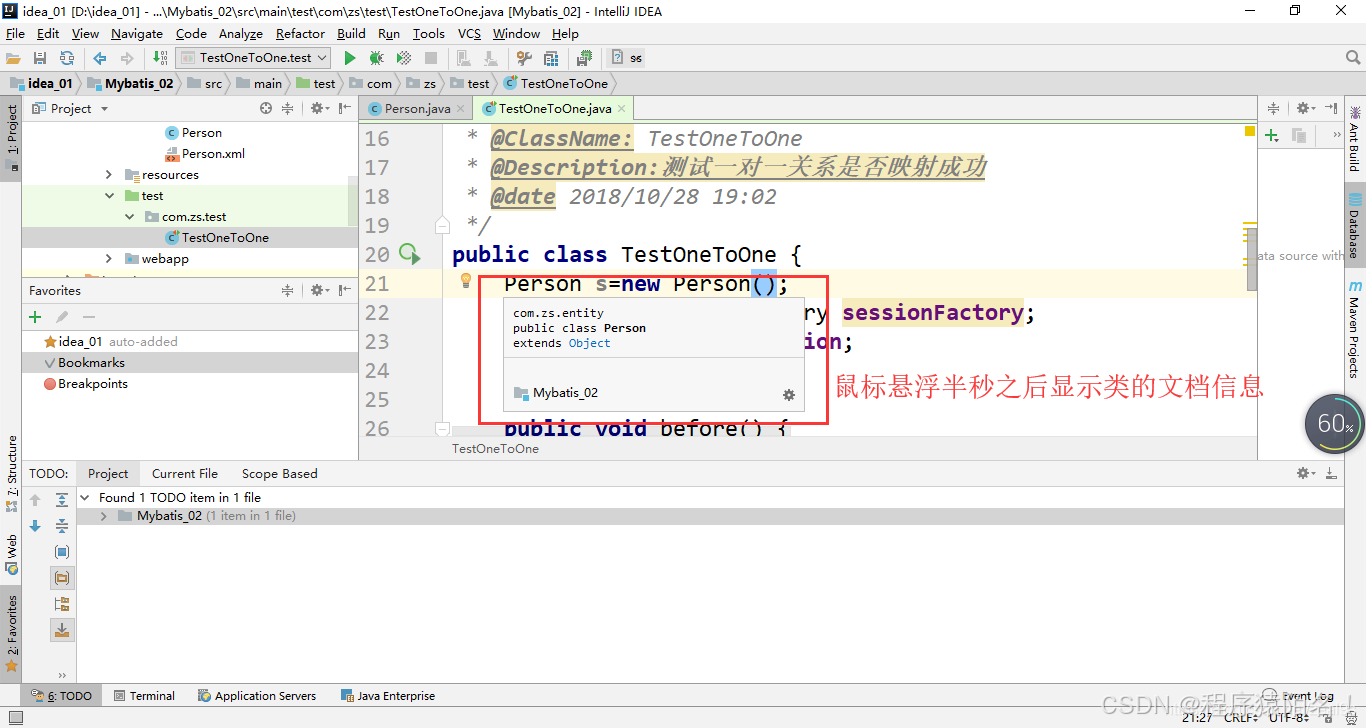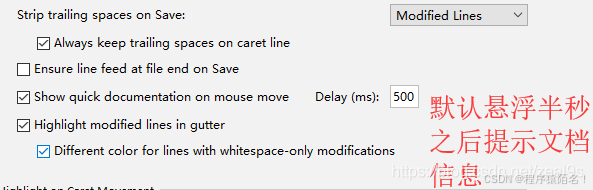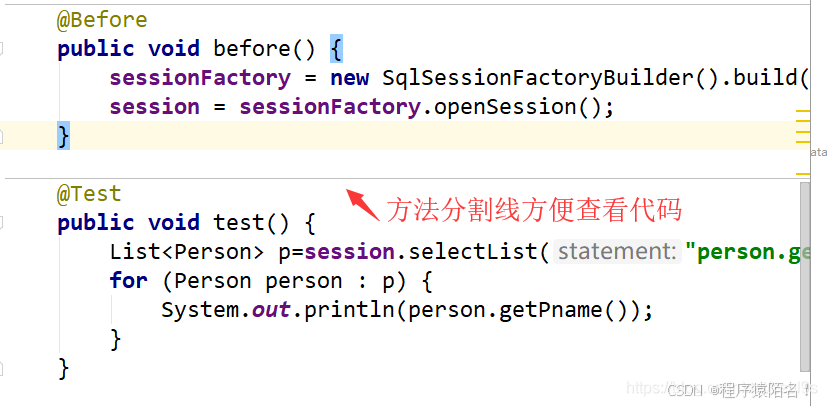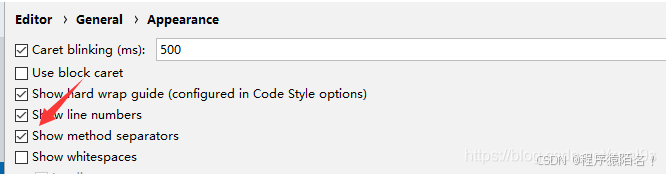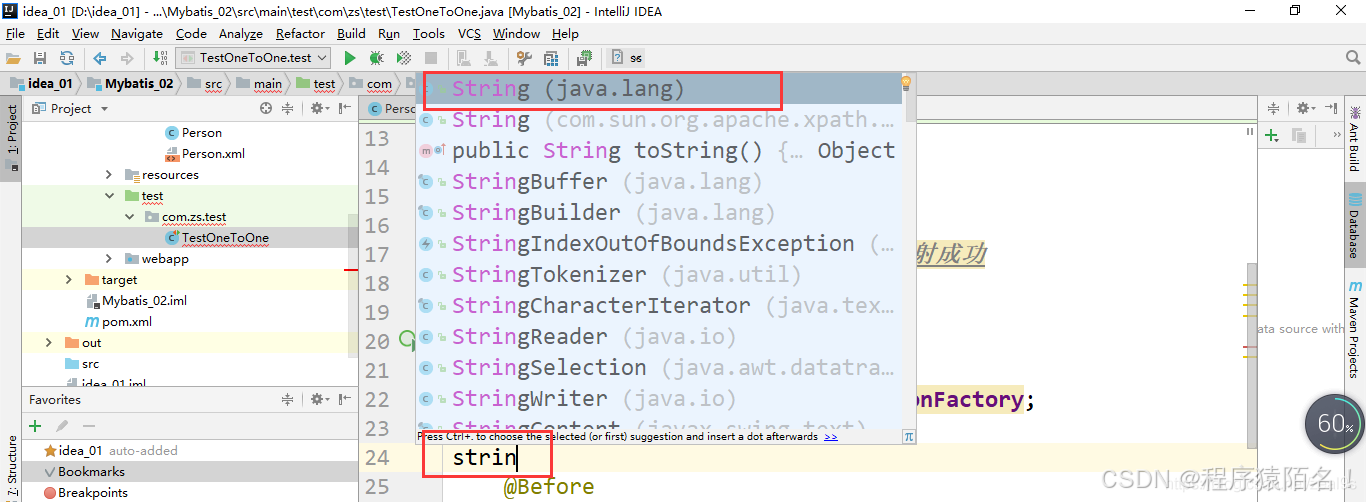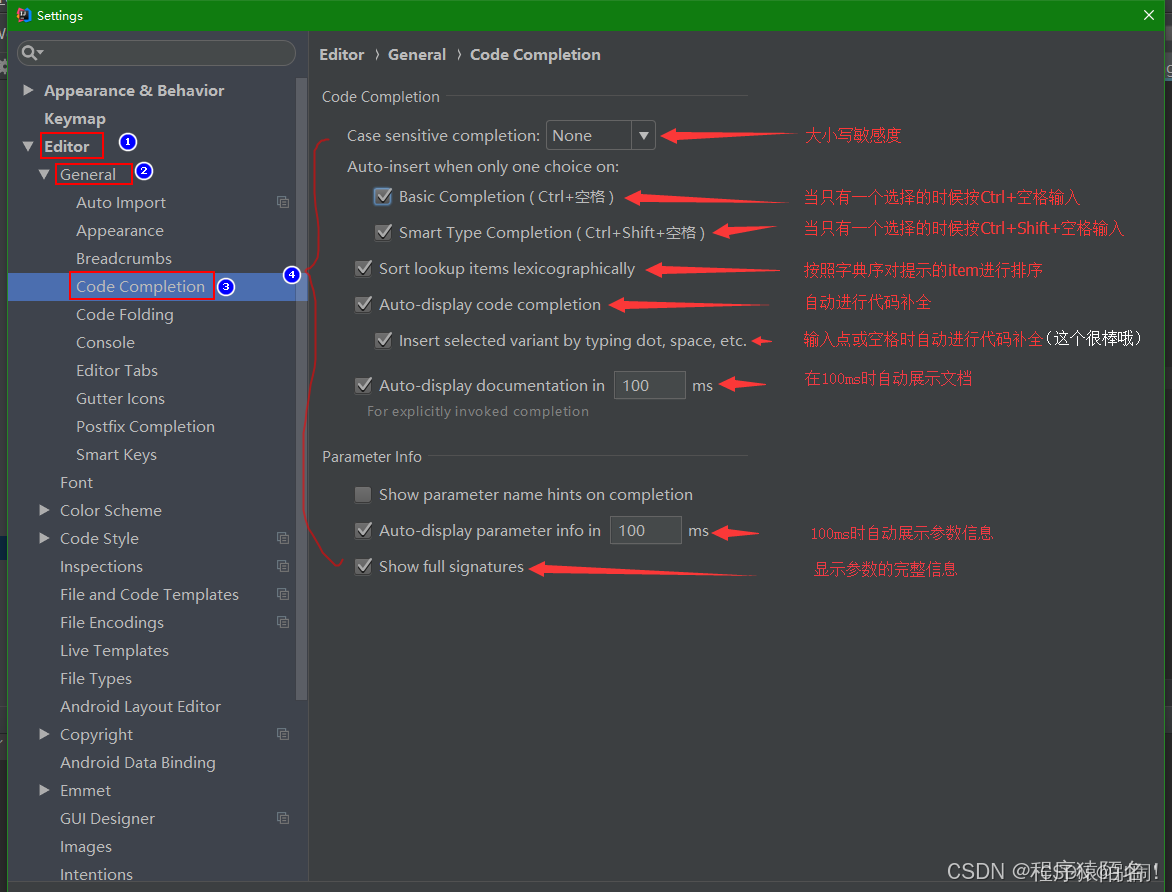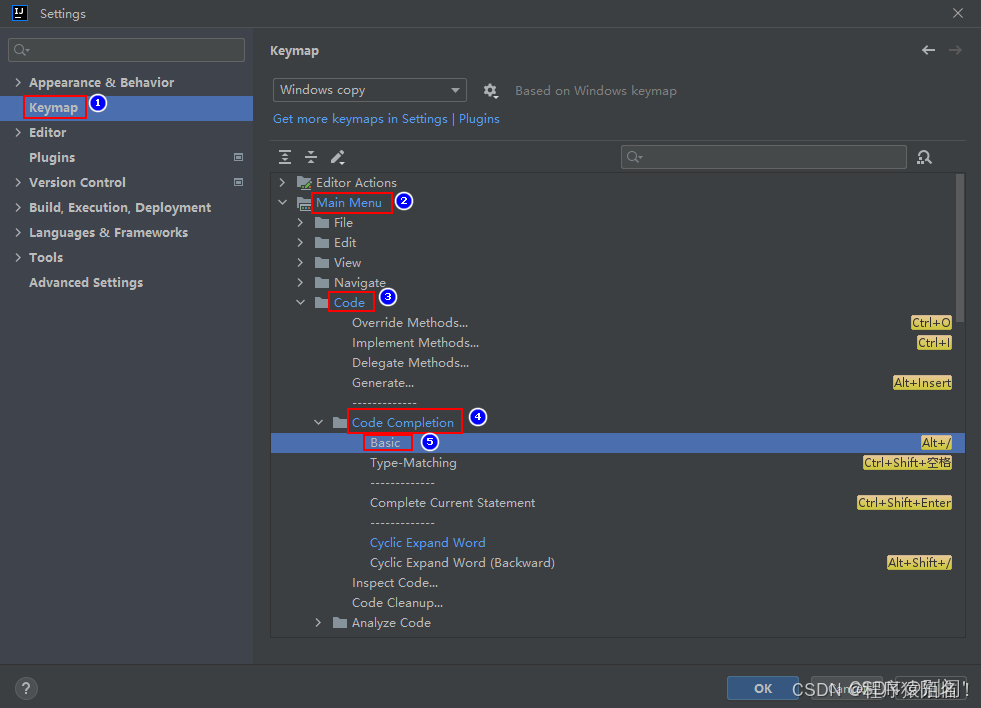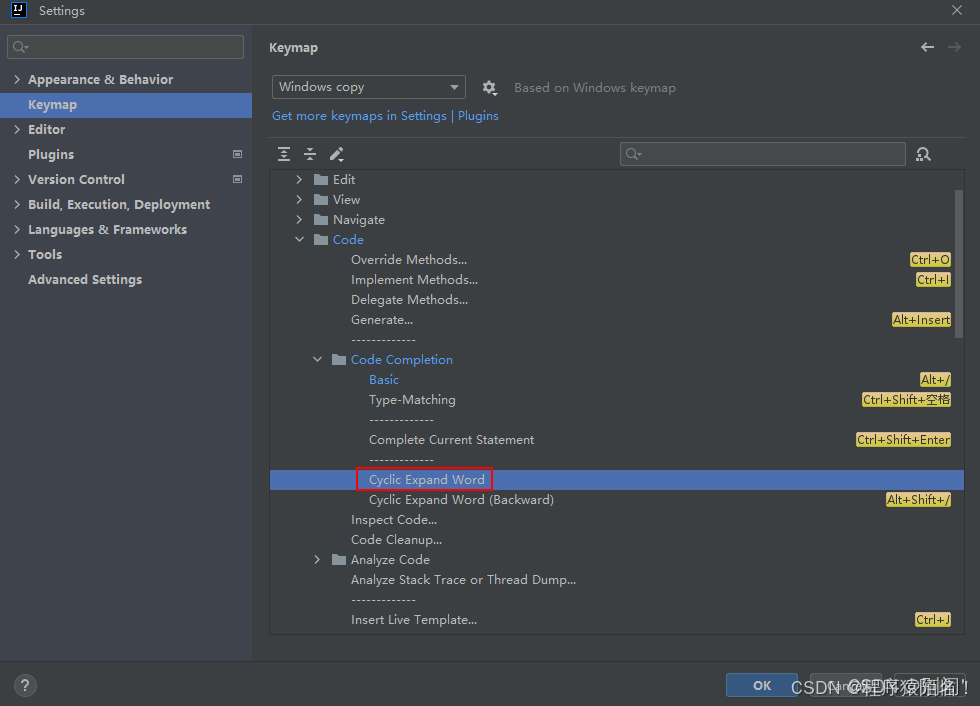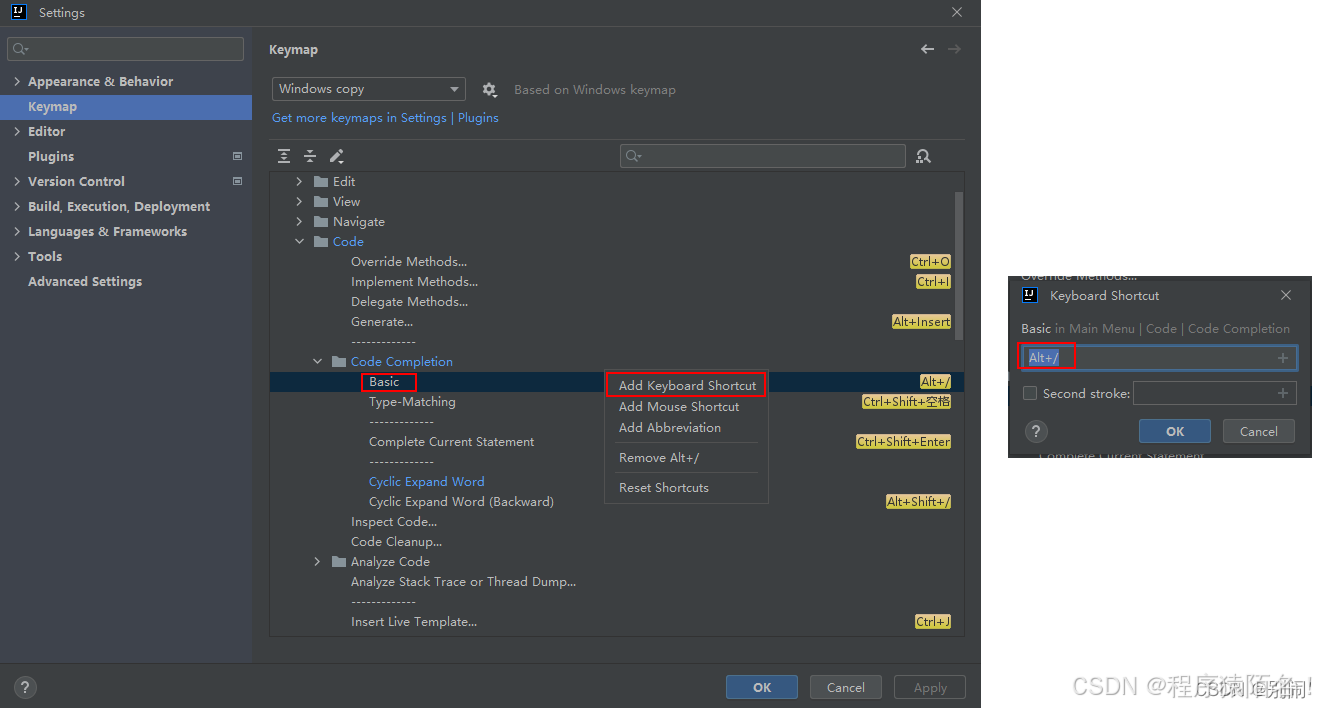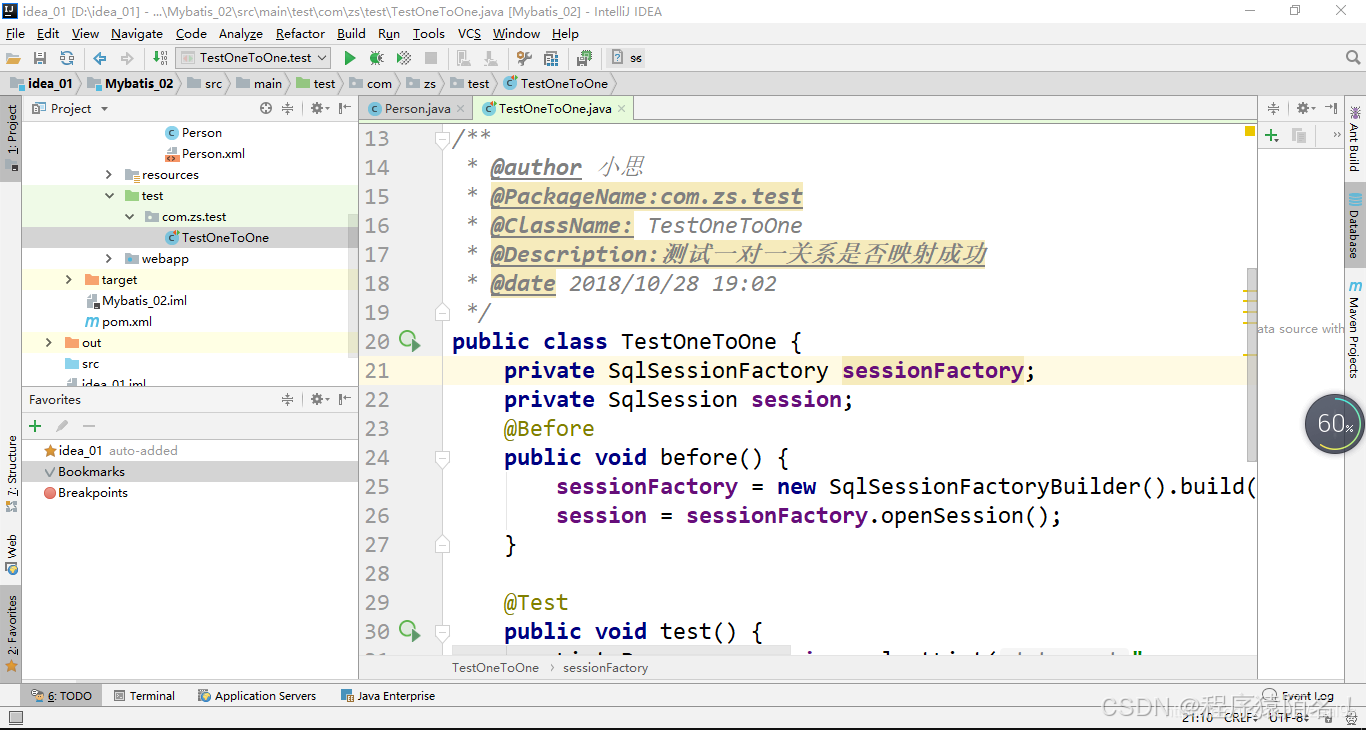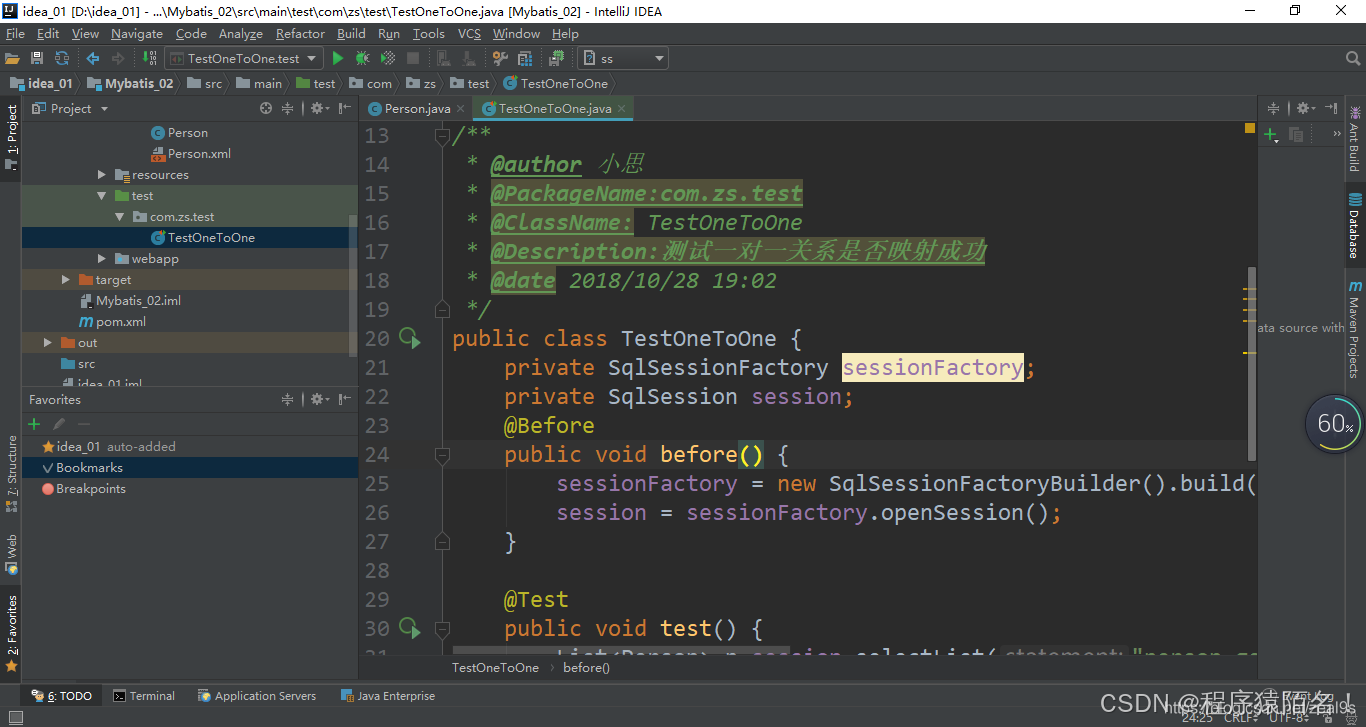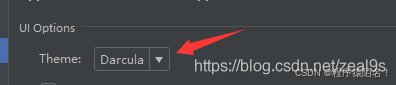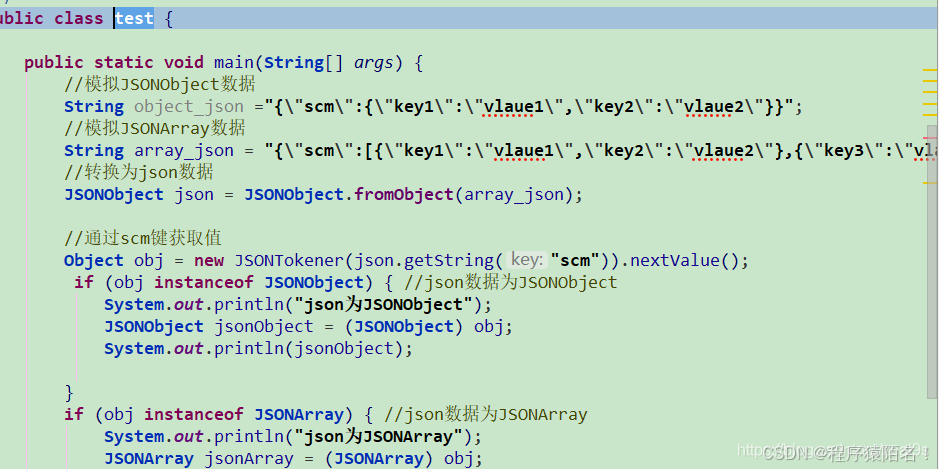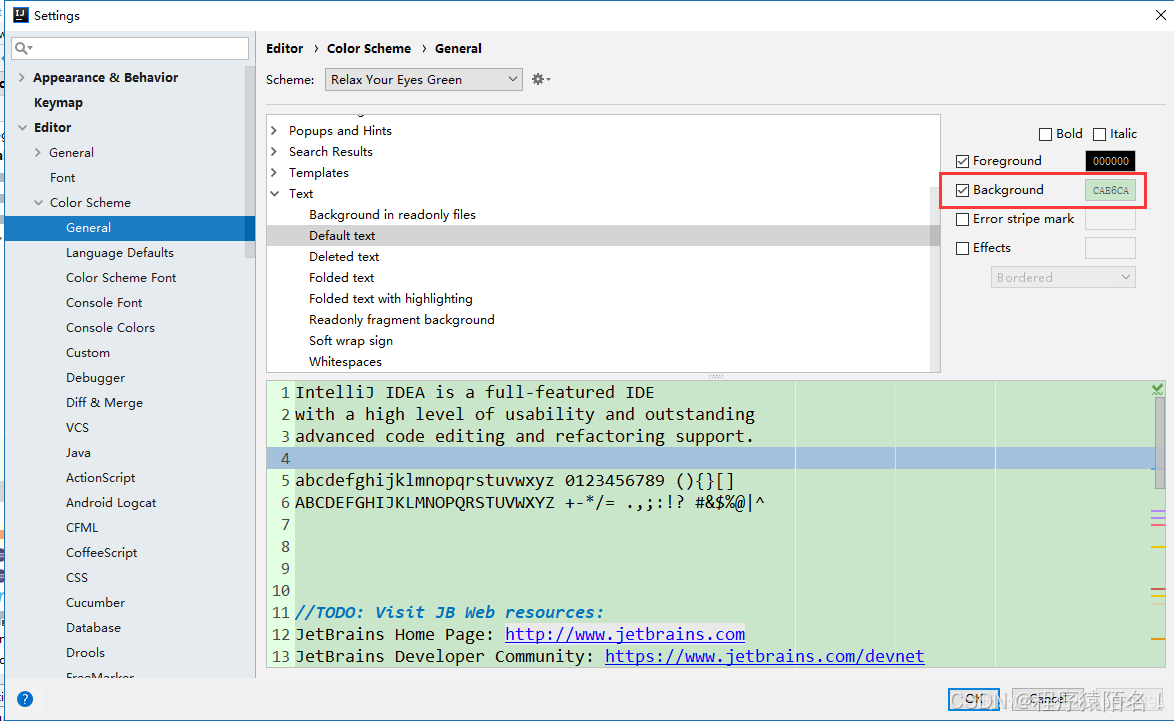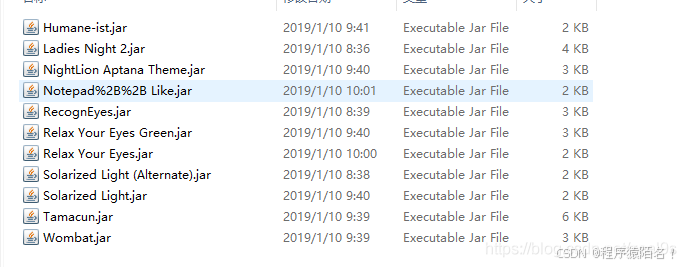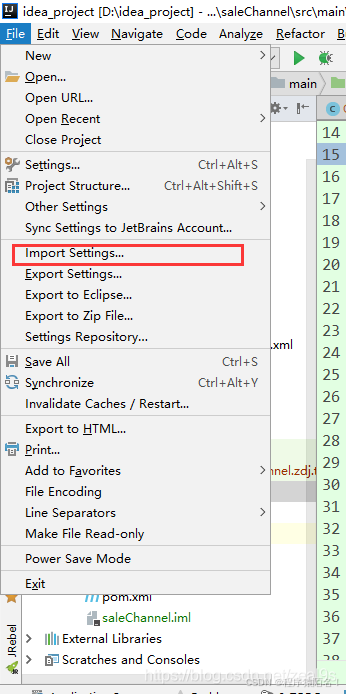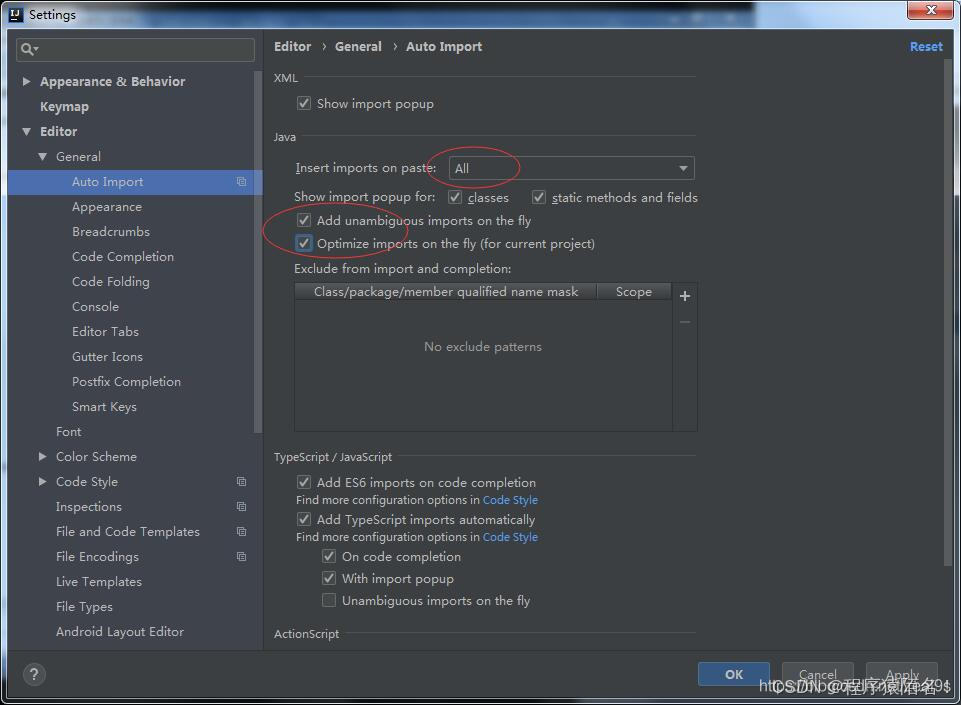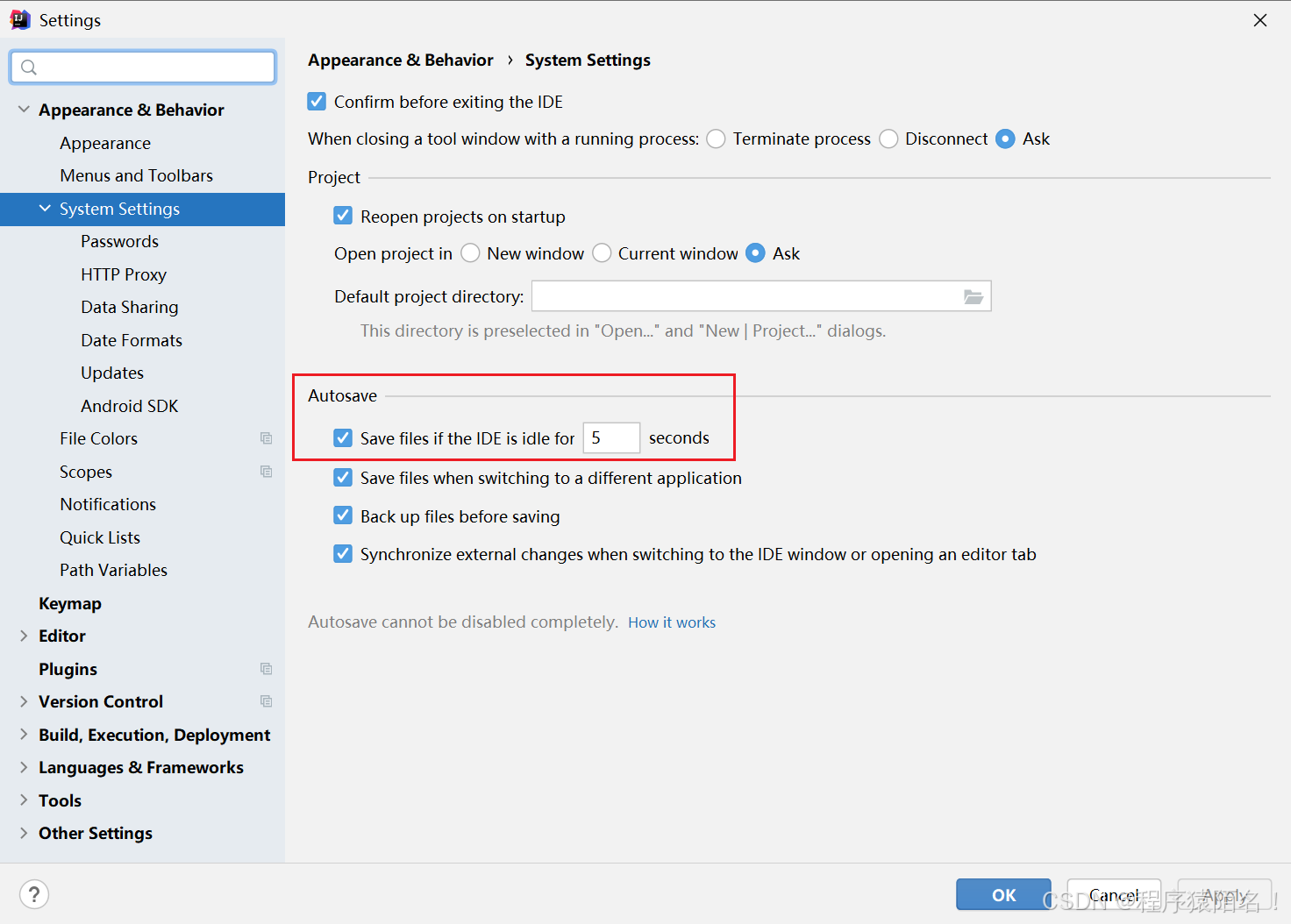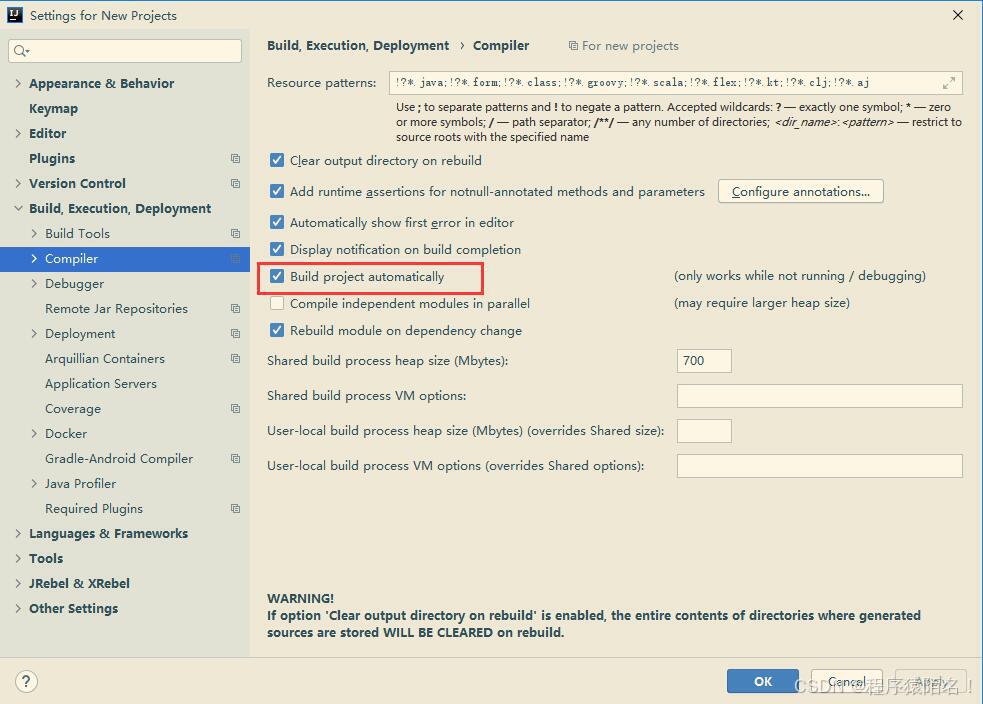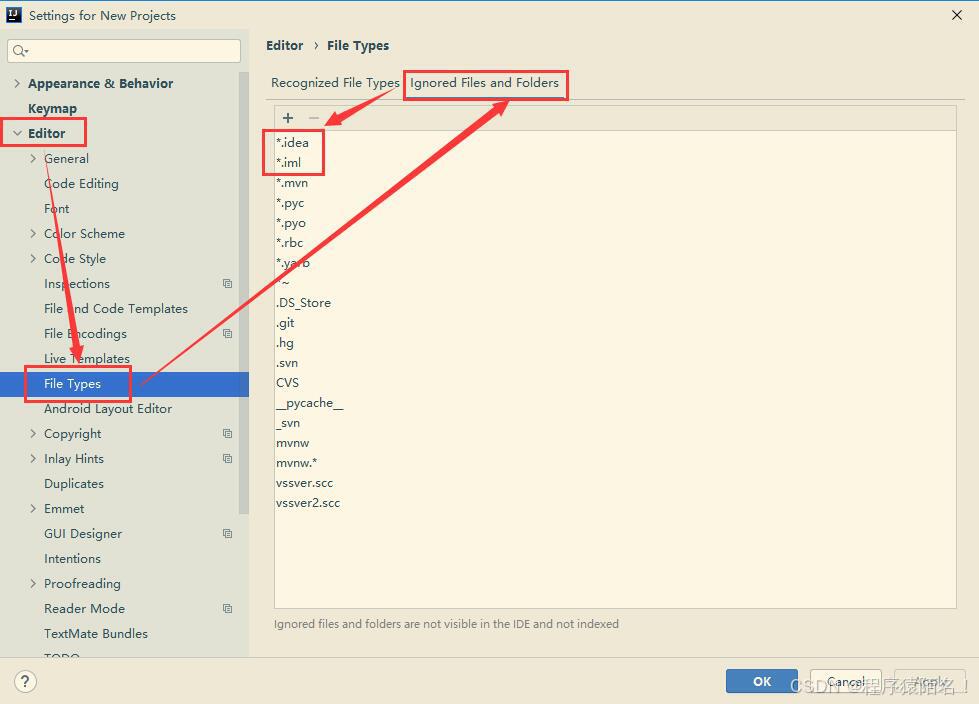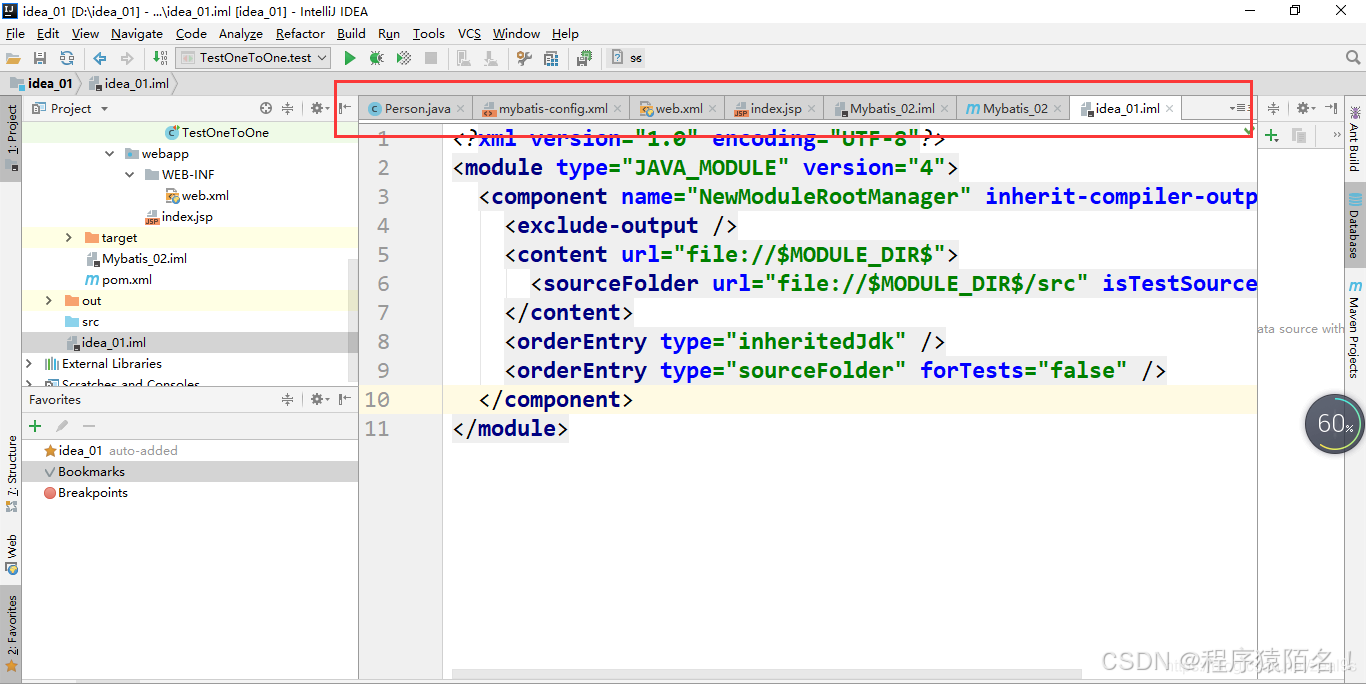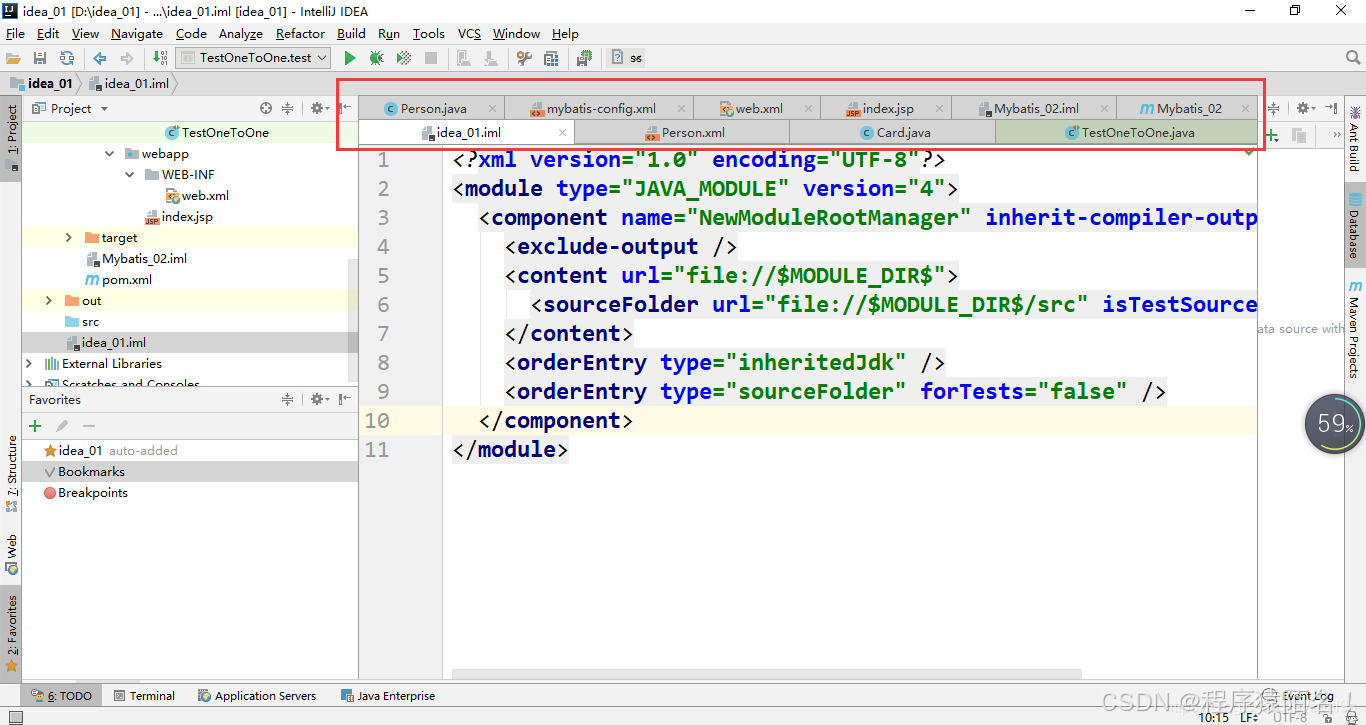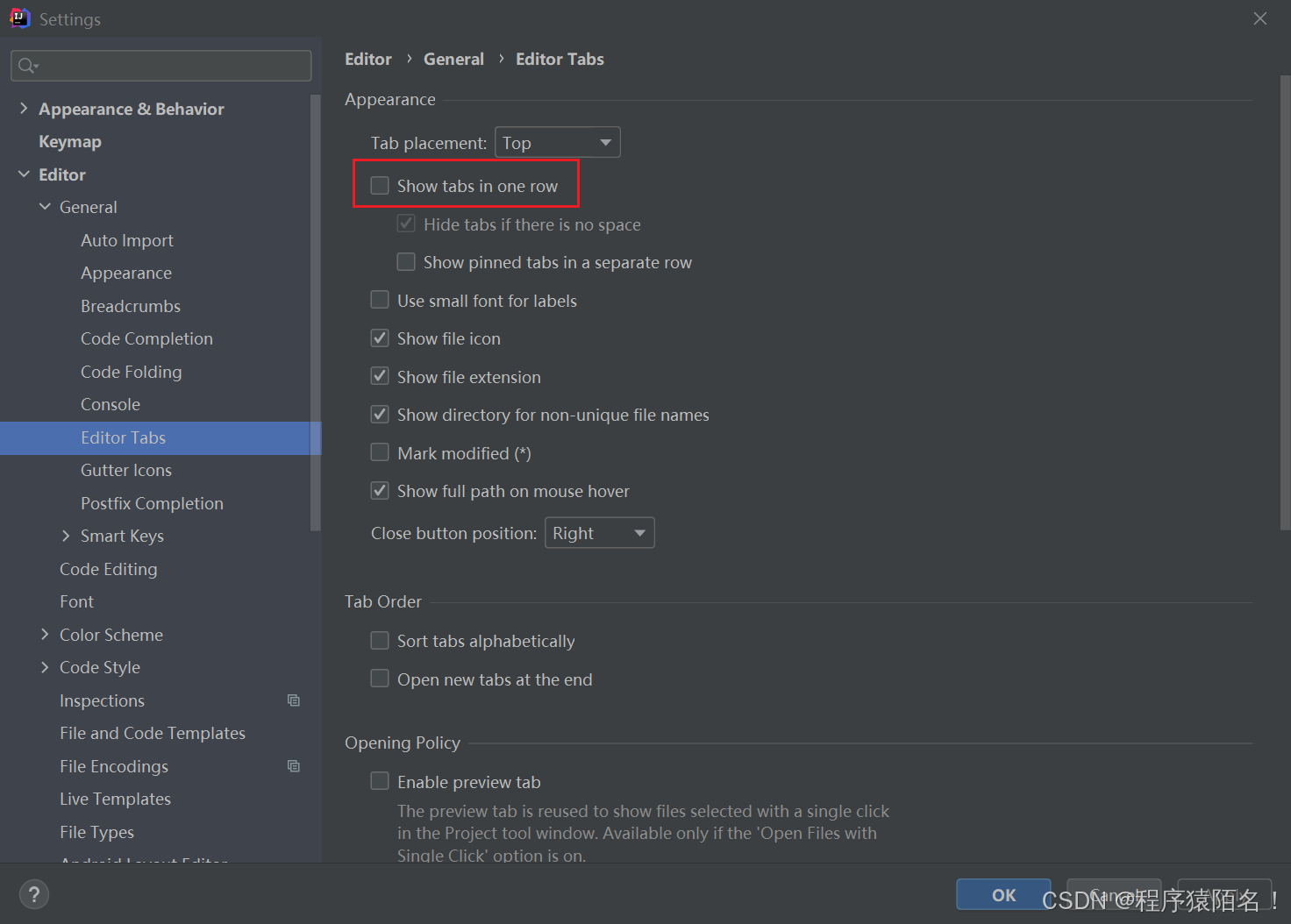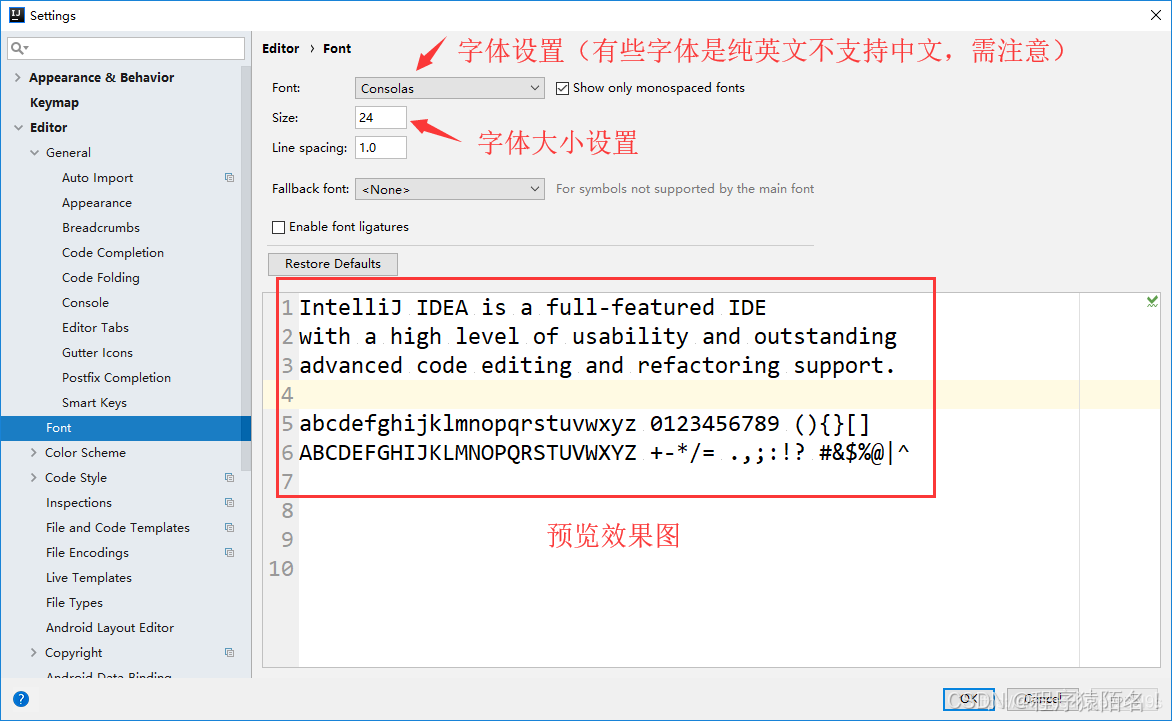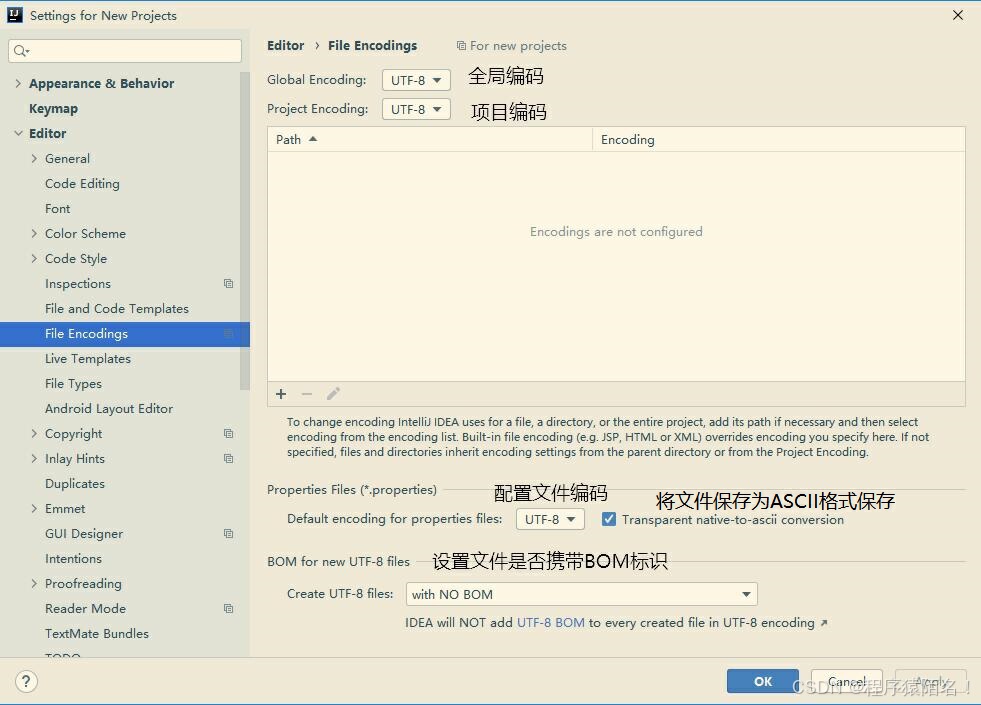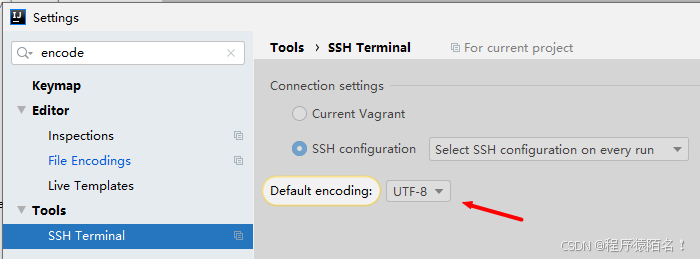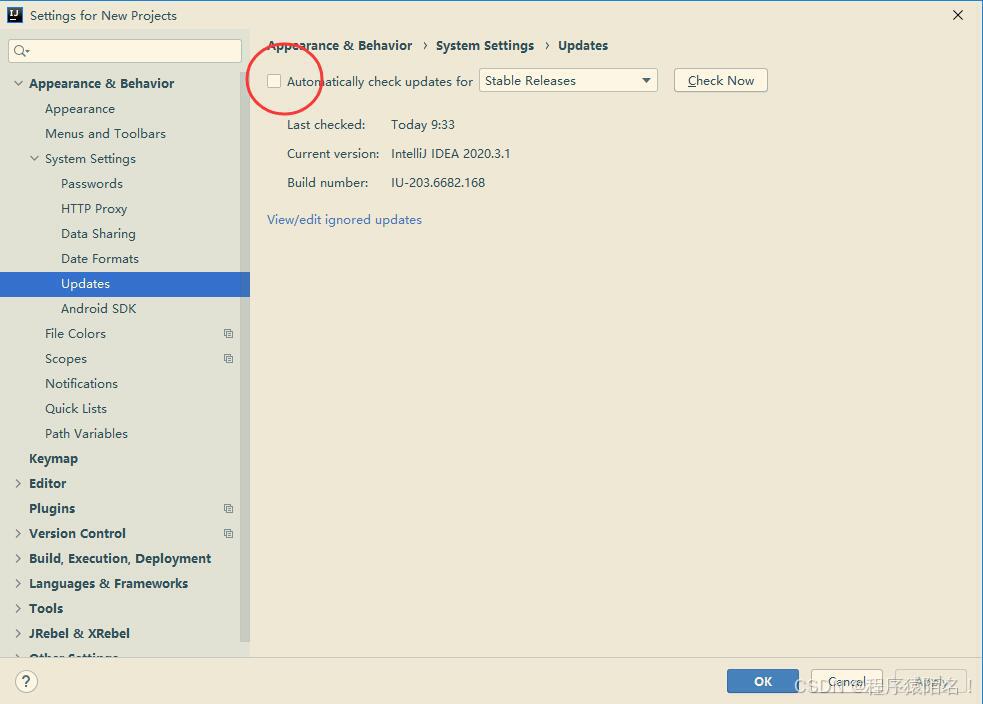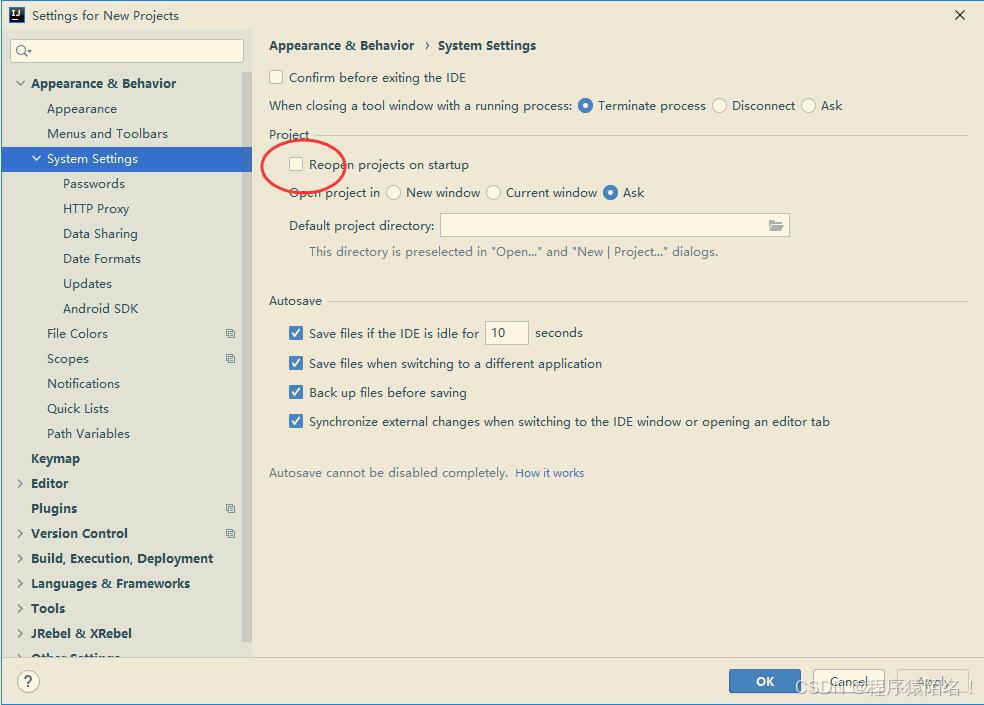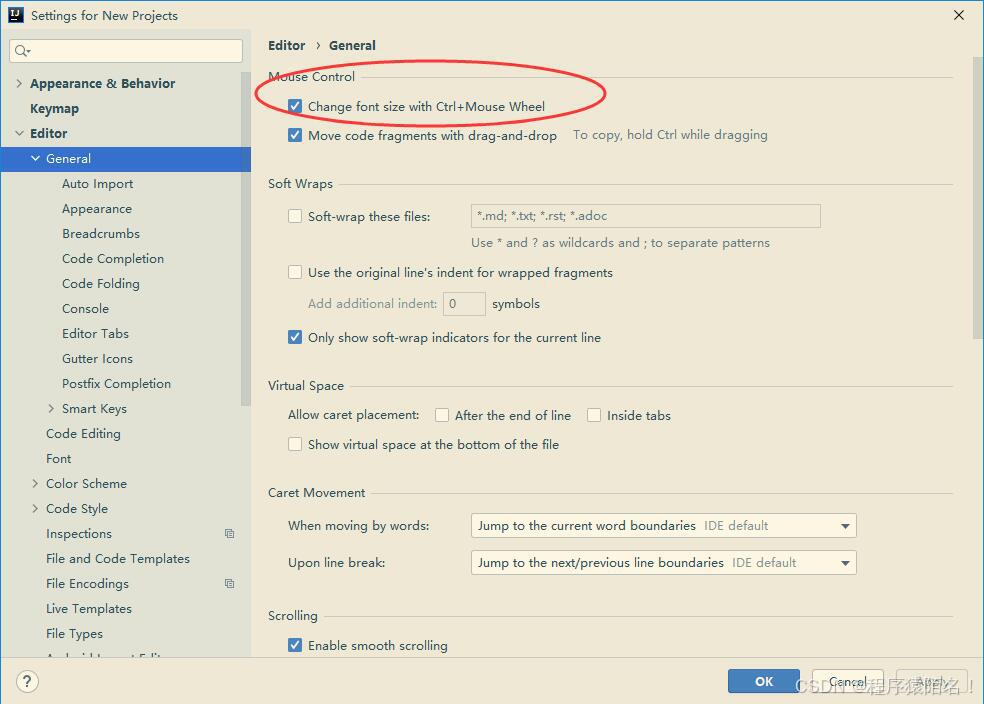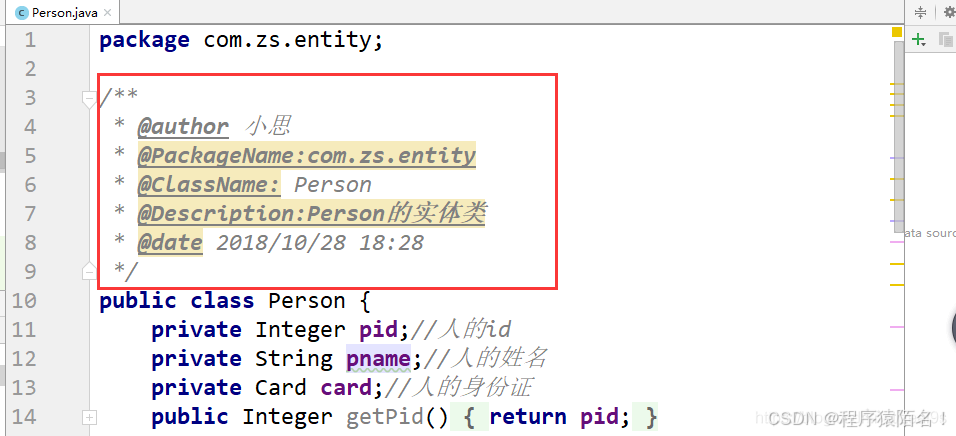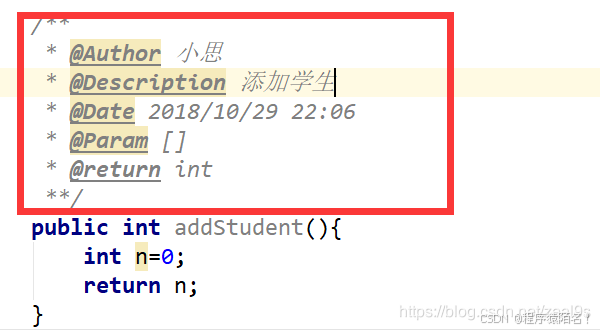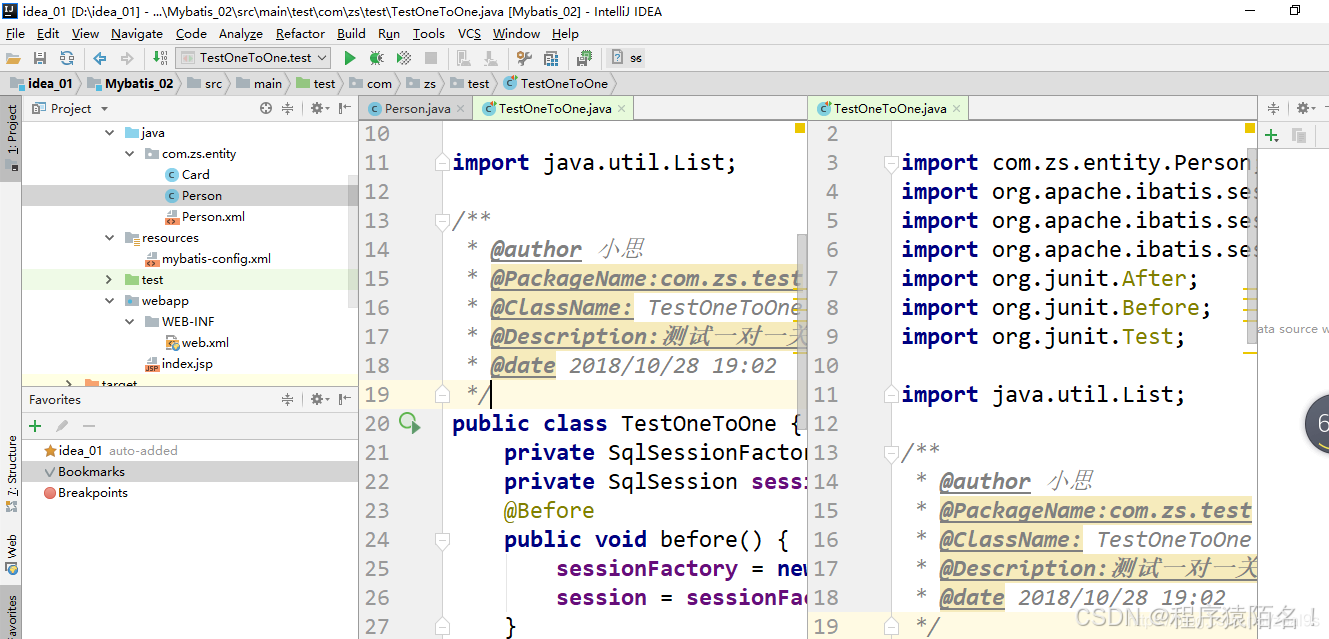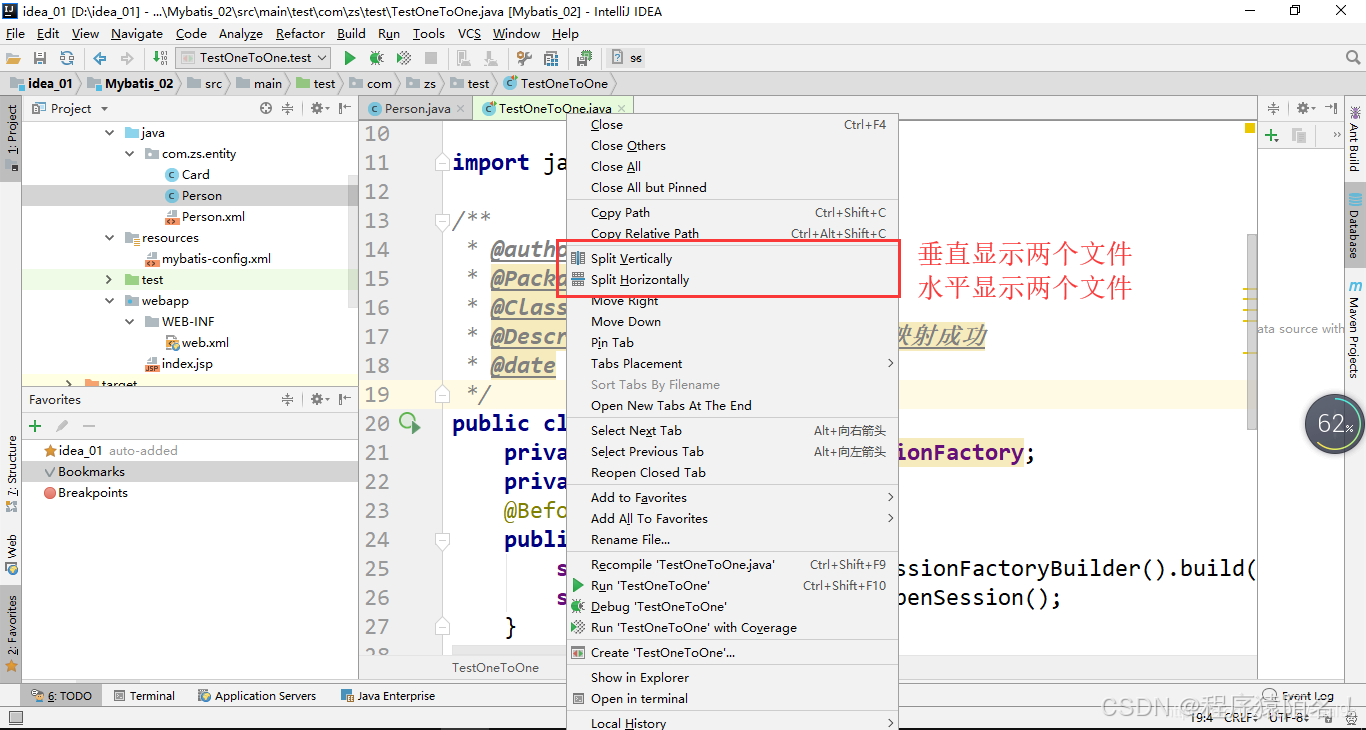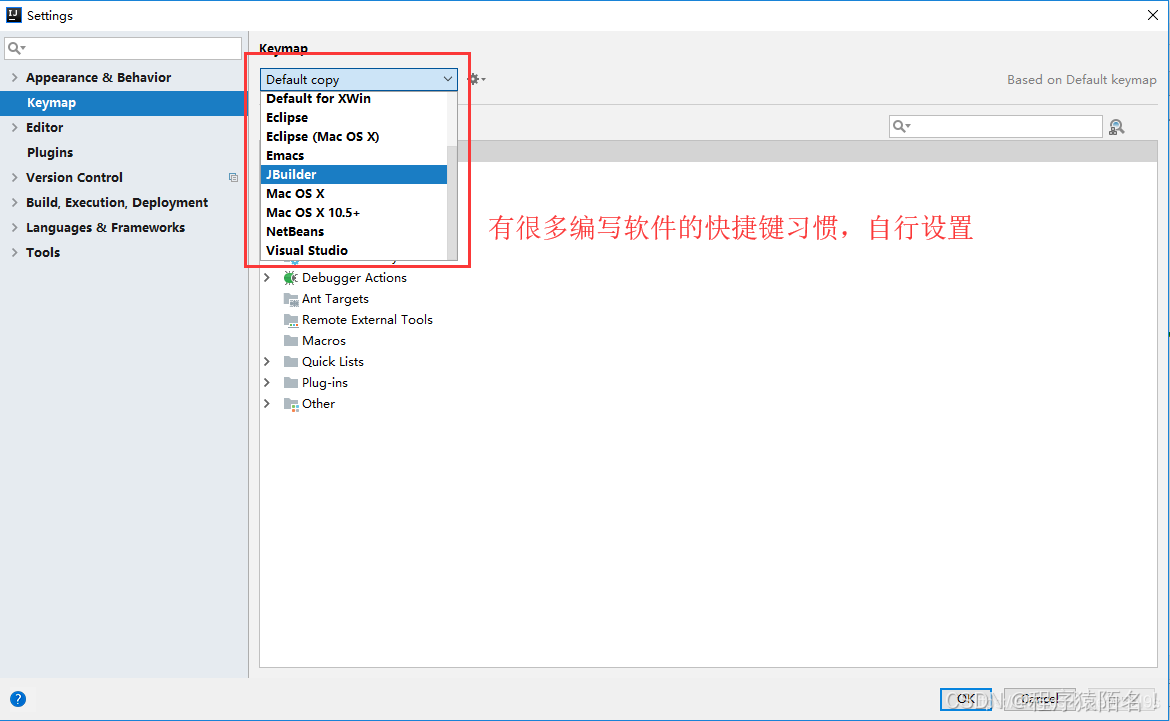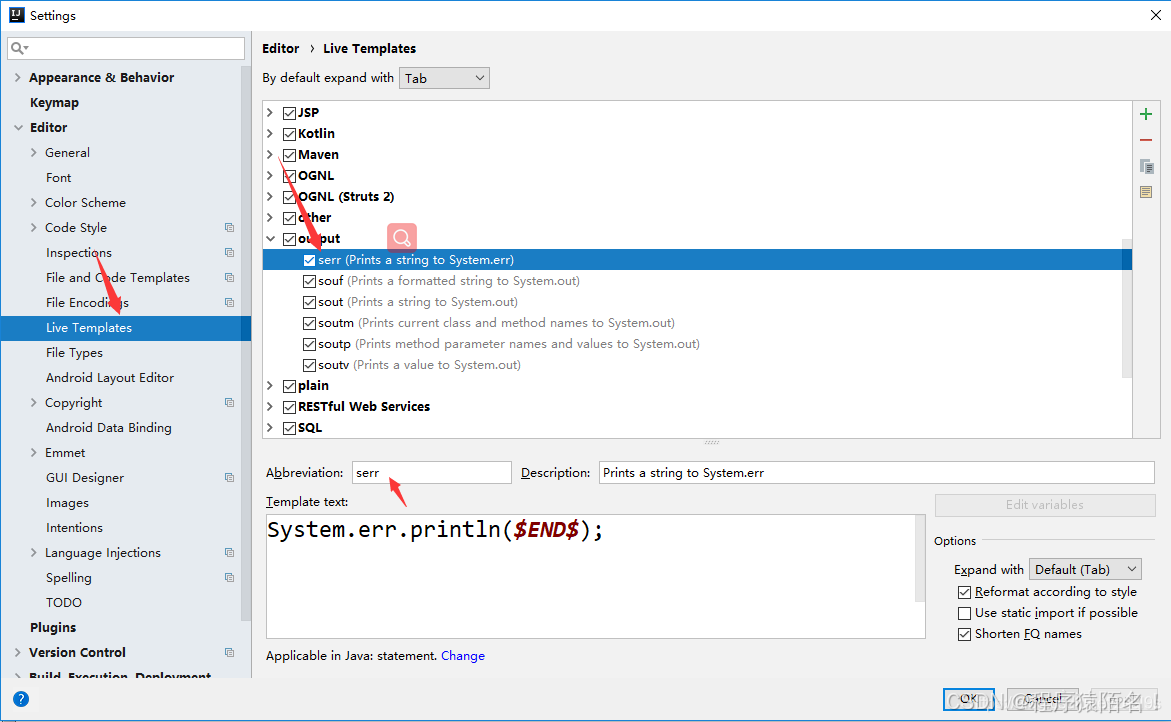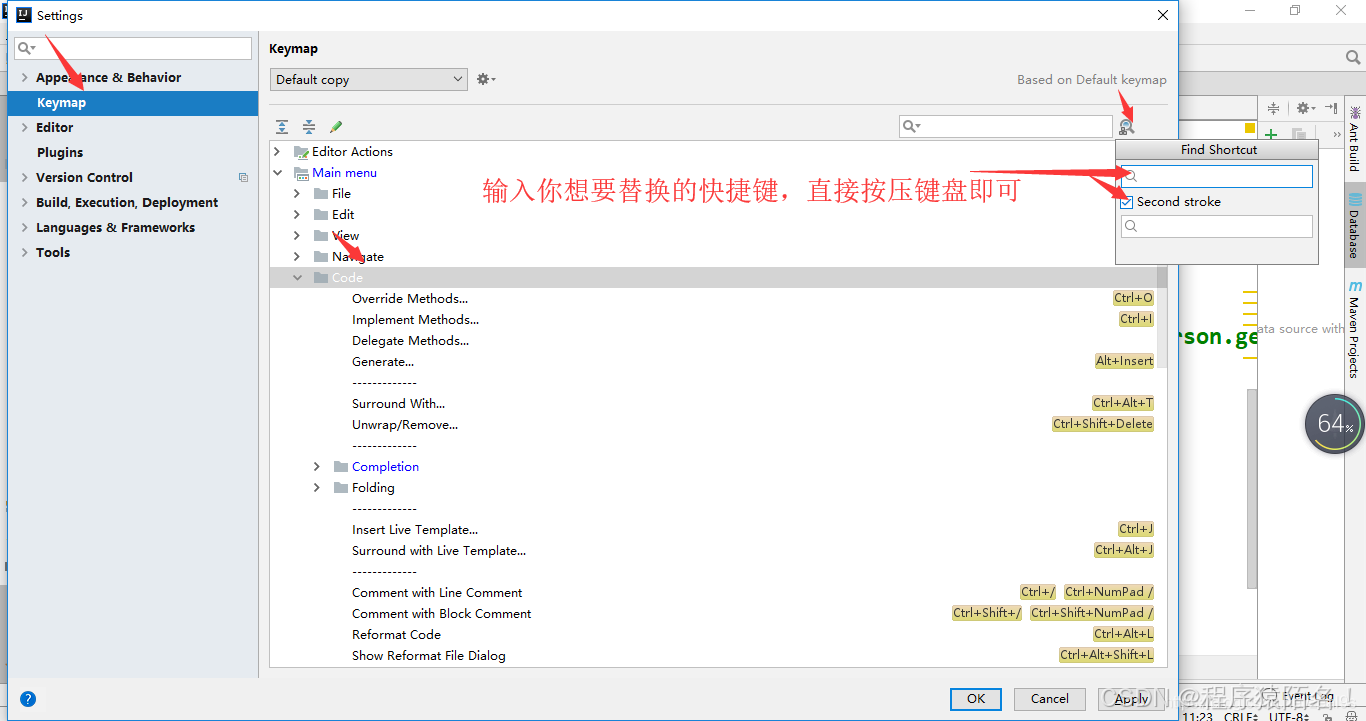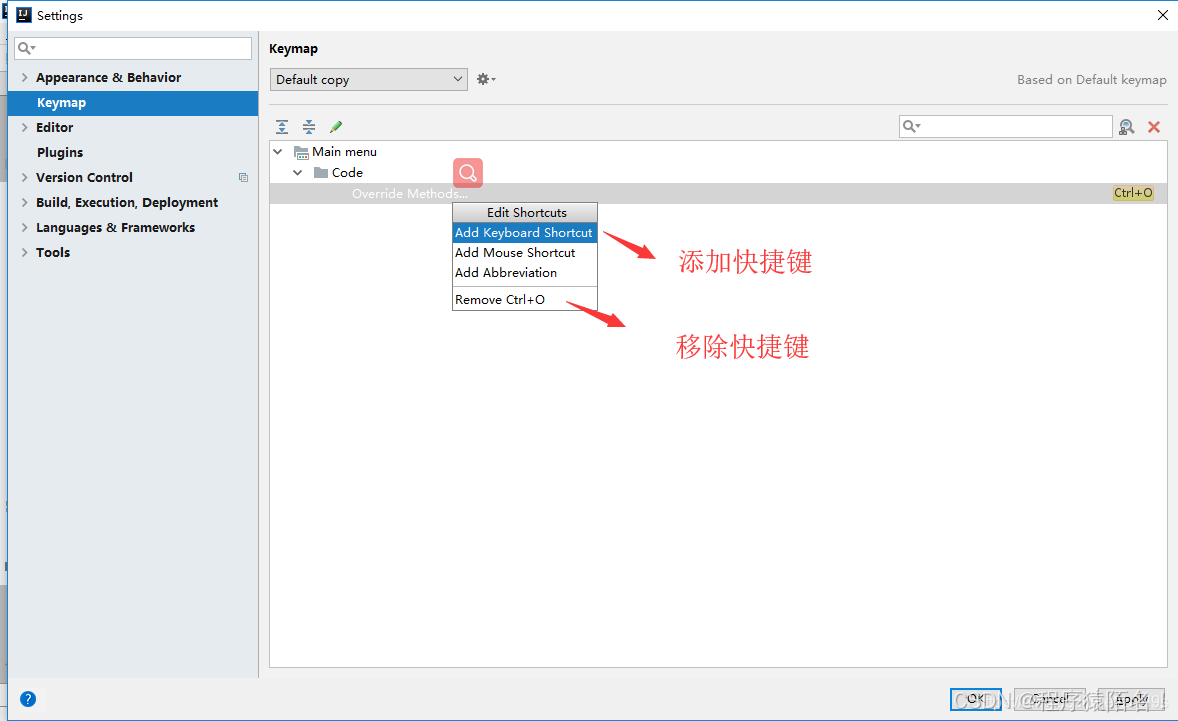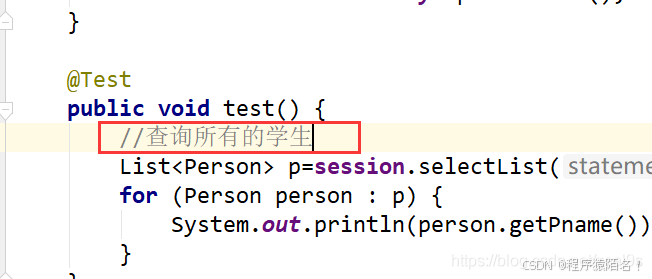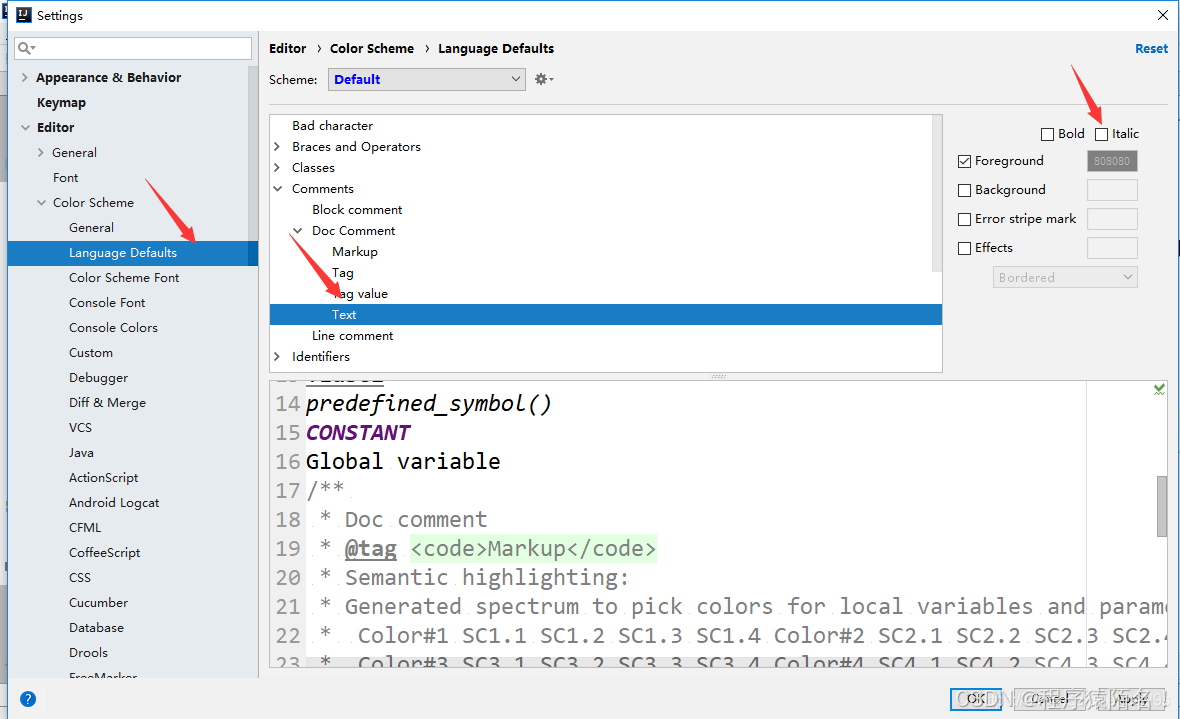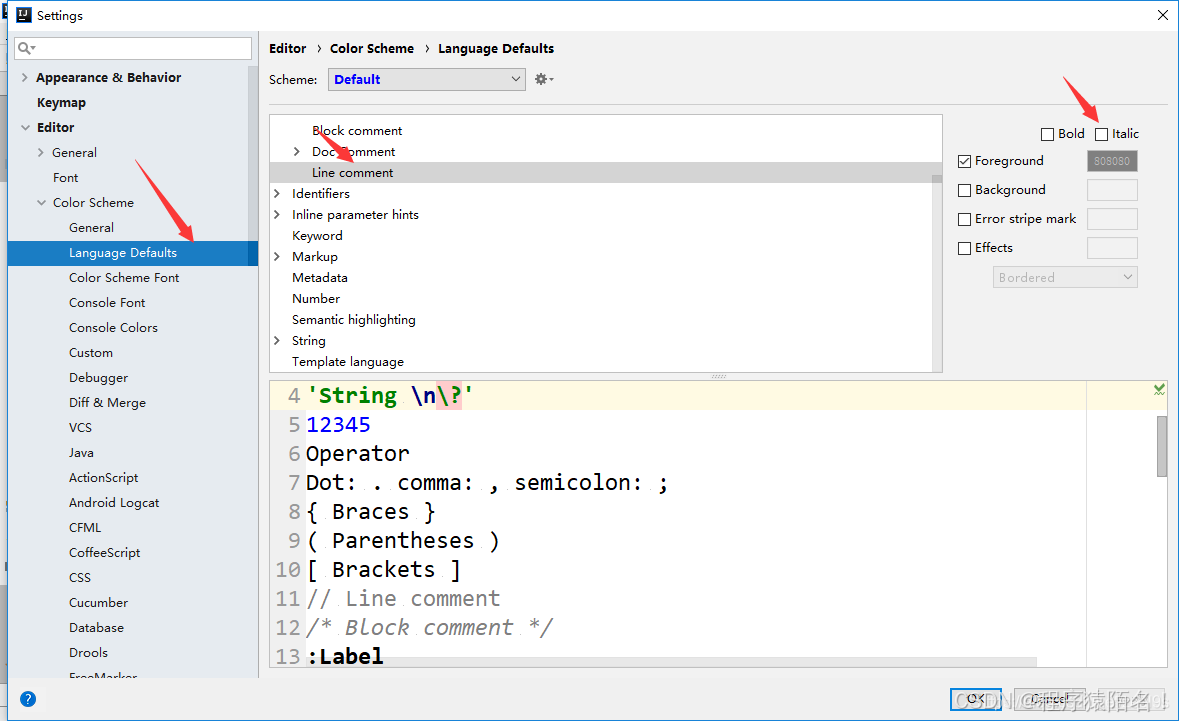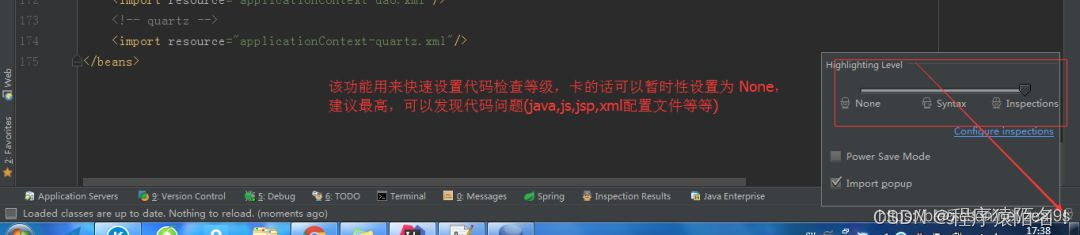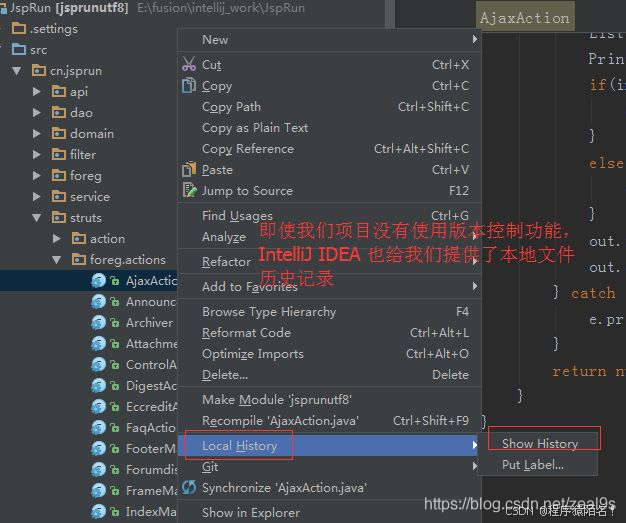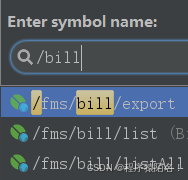文章目录
- IDEA的常用配置和优化
IDEA的常用配置和优化
IntelliJ IDEA版本:2019.2.3永久破解
需要以下两个破解文件
选择Evaluate for free(试用)
下载安装到电脑上,这部分没什么好说的,启动的时候会弹出需要 注册 选择 **Evaluate for free(试用)**进入 IDE。
启动 IDEA,在启动界面上点击 Configure --> Edit Custom VM Options …
在弹出的编辑框的最后一栏添加一行:
-javaagent:E:\ideaPlugins\jetbrains-agent.jar
点击 Save ,保存并重启 IDEA ,这次就 选择 Create new Project 先随便创建一个项目直接进入 IDEA。
在上面工具栏点击 Help–>Register… ,在弹出的窗口选择Activation code,会自动填充输入框的内容,再点击 Activate 就激活成功了(Activation code如果没有自动填充,就用激活码文件里的激活码来激活)
重置Idea试用开始时间
Idea旗舰版安装后有30天的试用期,试用期过后需要激活,我们可以通过不断重置Idea试用开始时间实现无限期试用,从而达到间接激活的目的。要完成该项操作需要安装相关插件。
重置插件安装
点击“Install Plugin from Disk”之后,会让我们选择本地的插件文件(ide-eval-resetter-2.1.14.jar),选择之后,安装,之后会提示重启Idea,到此插件安装完成。
重置插件设置
插件安装完成之后,按照下面的操作,勾选“Auto reset before per restart”,之后每次重启Idea都会重新设置开始试用时间。
idea性能优化–自定义虚拟机内存
-server:一定要作为第一个参数,在多个CPU时性能佳
-Xms:初始Heap大小,使用的最小内存,cpu性能高时此值应设的大一些
-Xmx:java heap最大值,使用的最大内存
-XX:PermSize:设定内存的永久保存区域
-XX:MaxPermSize:设定最大内存的永久保存区域
-XX:MaxNewSize:
+XX:AggressiveHeap 使 Xms 失去意义。
-Xss:每个线程的Stack大小
-verbose:gc 现实垃圾收集信息
-Xloggc:gc.log 指定垃圾收集日志文件
-Xmn:young generation的heap大小,一般设置为Xmx的3、4分之一
-XX:+UseParNewGC :缩短minor收集的时间
-XX:+UseConcMarkSweepGC :缩短major收集的时间
电脑16G内存最佳配置:
-server
-Xms1024m
-Xmx2048m
-XX:ReservedCodeCacheSize=1024m
-XX:+UseConcMarkSweepGC
-XX:SoftRefLRUPolicyMSPerMB=50
-ea
-Dsun.io.useCanonCaches=false
-Djava.net.preferIPv4Stack=true
-Djdk.http.auth.tunneling.disabledSchemes=“”
-XX:+HeapDumpOnOutOfMemoryError
-XX:-OmitStackTraceInFastThrow
Maven配置
建立一种关系来导入依赖的jar包
有一种特定的结构用来方便部署
采用本地仓库
1、下载maven,例apache-maven-3.6.3
2、改为本地仓库apache-maven-3.6.3\conf\settings.xml
d:/cw/repo
d:/cw/repo:改为自己的路径
3、改镜像 阿里云
<mirror>
<id>alimaven</id>
<name>aliyun maven</name>
<url>http://maven.aliyun.com/nexus/content/
groups/public/</url>
<mirrorOf>central</mirrorOf>
</mirror>
4、在idea中使用本地maven:File/setting/Maven
1、新建maven项目
2.打开maven菜单栏
在maven菜单栏中,再次配置maven路径
配置tomcat
1、在IDEA右上角的项目运行列表中选中 Edit Configurations
2、进入新的窗口点击"+"
3、找到Toncat Server中的Local进行点击
4、配置Tomcat路径
建立多级包
建立Package
建立多级package中间用.分割
建立Directionary
建立多级directionary中间用/分割,不能使用.分割,使用.分割建立的为单级directionary
解决多级包不分离问题
取消选择:Compact Middle Packages,实现多级目录分离
显示工具条
(1)效果图
(2)设置方法
标注1:View–>Toolbar
设置鼠标悬浮提示
(1)效果图
(2)设置方法
File–>settings–>Editor–>General–>勾选Show quick documentation on mouse move
显示方法分隔符
(1)效果图
(2)设置方法
File–>settings–>Editor–>Appearance–>勾选
忽略大小写提示,自动补全及快捷键
(1)效果图
备注:idea的默认设置是严格区分大小写提示的,例如输入string不会提示String,不方便编码
(2)设置方法
File–>settings–>Editor–>General -->Code Completion -->
设置自动补全快捷键
由于IDEA的自动补全与输入法的快捷键冲突,所以需要对IDEA进行快捷键替换。
-
Flie-->Settings-->Keymap-->Main menu-->Code-->Completion-->Basic
-
鼠标右击
Basic,选择Remove Ctrl+/ -
鼠标右击下面的
Cyclic Expand Word,选择Remove Alt+/
鼠标右击Basic,选择Add Keyboard Shortcut,再按Alt+/
主题设置
(1)效果图
备注:有黑白两种风格
(2)设置方法
File–>settings–>Appearance & Behavior–>Appearance–>
护眼主题设置
(1)效果图
(2)设置方法
如果想将编辑页面变换主题,可以去设置里面调节背景颜色
如果需要很好看的编码风格,这里有很多主题
http://color-themes.com/?view=index&layout=Generic&order=popular&search=&page=1
点击相应主题,往下滑点击按钮
下载下来有很多Jar包
在上面的位置选择导入jar包,然后重启idea生效,重启之后去设置
自动导入包
(1)效果图
备注:默认情况是需要手动导入包的,比如我们需要导入Map类,那么需要手动导入,如果不需要使用了,删除了Map的实例,导入的包也需要手动删除,设置了这个功能这个就不需要手动了,自动帮你实现自动导入包和去包,不方便截图,效果请亲测~
(2)设置方法
File–>settings–>Editor–>general–>Auto Import–>
自动保存
设置方法
File–>settings–>Appearance & Behavior–>System Settings–>
如果您想更改保存间隔时间,可以将 “Save files on frame deactivation” 和 “Save files automatically if application is idle for” 两个选项中的时间设置为您想要的时间间隔。
设置代码自动编译
不在项目结构中显示.iml文件及.idea目录
单行显示多个Tabs
(1)效果图
默认是显示单排的Tabs:
单行显示多个Tabs:
设置方法:将“Show tabs in one row”的对号去掉
设置字体
(1)效果图
备注:默认安装启动Idea字体很小,看着不习惯,需要调整字体大小与字体(有需要可以调整)
(2)设置方法
File–>settings–>Editor–>Font–>
字符集和配置文件编码格式设置
(2)设置方法
File–>settings–>Editor–>File Encodings–>
关闭自动更新
关闭每次打开项目为最后关闭项目
滚轴修改字体大小设置
配置类文档注释信息和方法注释模版
(1)效果图
备注:团队开发时方便追究责任与管理查看
(2)设置方法
https://blog.csdn.net/zeal9s/article/details/83514565
水平或者垂直显示代码
(1)效果图
备注:Eclipse如果需要对比代码,只需要拖动Tabs即可,但是idea要设置
(2)设置方法
鼠标右击Tabs
更换快捷键
(1)效果图
备注:从Eclipse移植到idea编码,好多快捷键不一致,导致编写效率降低,现在我们来更换一下快捷键
(2)设置方法
- 方法一:
File–>Setting–>
例如设置成Eclipse的,设置好了之后可以ctrl+d删除单行代码(idea是ctrl+y)
- 方法二:设置模板
- File–>Setting–>
- 方法三:
以ctrl+o重写方法为例
注释去掉斜体
(1)效果图
(2)设置方法
File–>settings–>Editor–>
代码检测警告提示等级设置
强烈建议,不要给关掉,不要嫌弃麻烦,他的提示都是对你好,帮助你提高你的代码质量,很有帮助的
窗口复位
这个就是当你把窗口忽然间搞得乱七八糟的时候,还可以挽回,就是直接restore一下,就好啦。
查看本地代码历史
快速补全分号
CTRL + SHIFT + ENTER 在当前行任何地方可以快速在末尾生成分号
快速找到Controller方法
如果你的项目里有非常多的controller,里面有非常多的http或者resful方法。如何快速找到这些方法呢?这个时候,ctrl+alt+shift+n就可以派上用场了。
比如说,你依稀记得入账单相关的接口,都有个bill的url路径,那么使用ctrl+alt+shift+n后,直接输入/bill即可。
当你在成千上万的Controller里寻找方法时,这一招就可以大大提高效率。
大括号匹配
这个也非常有用,因为代码太长,某个for循环,可能已经撑满整个屏幕了。这个时候,找到某个大括号对应的另外一边就很费劲。你可以将光标定位在某个大括号一边,然后使用ctrl+]或者ctrl+[来回定位即可。
补充:以上的配置信息都保存在系统盘的
默认会有这两个文件
config:在初始化安装IntelliJ IDEA时有询问你是否导入以存在的配置信息,这个config就是你的配置信息,方便更换电脑和换系统的时候重新安装,前提是要保存好此文件夹。
system:此文件夹是IntelliJ IDEA发生什么不可预知性的错误时,比如蓝屏,突然断电导致项目不能启动,可以尝试删除此文件,让系统重新生成一个system的文件